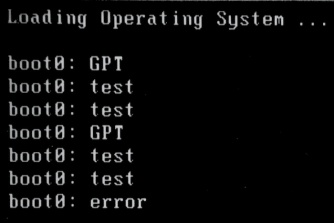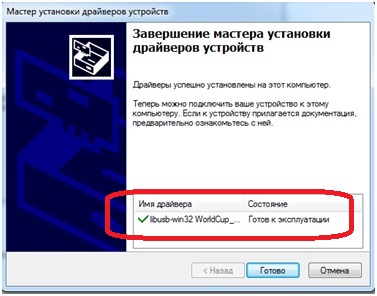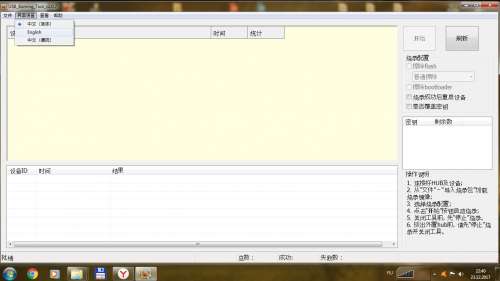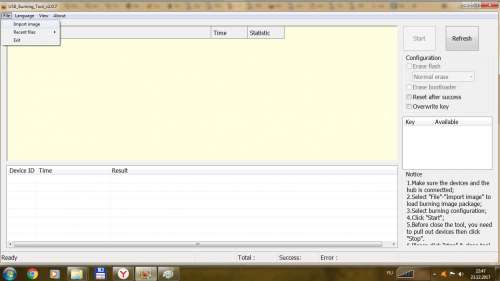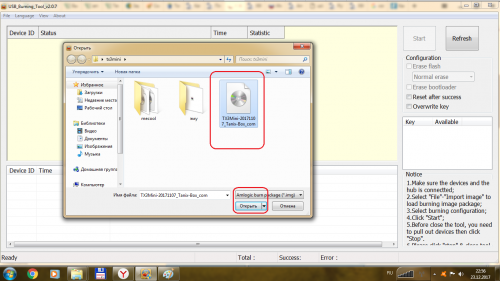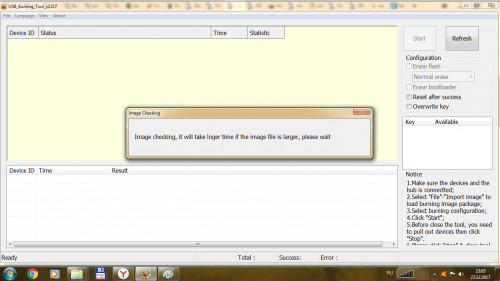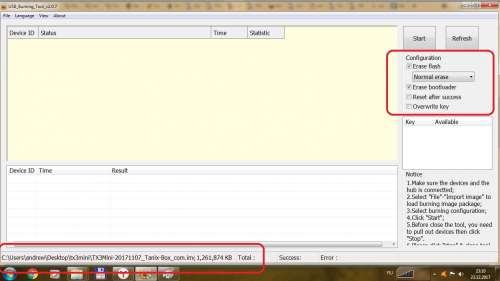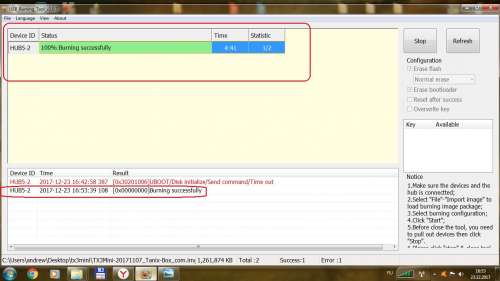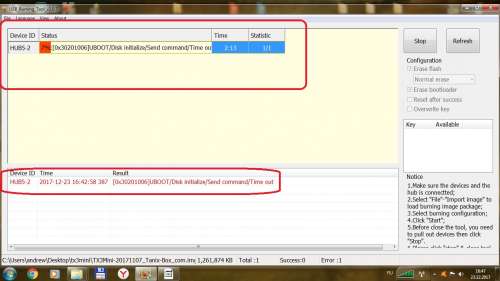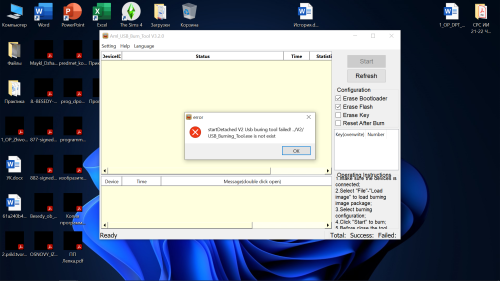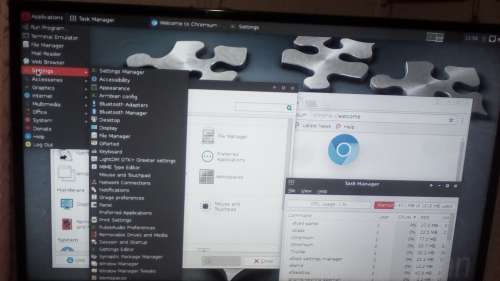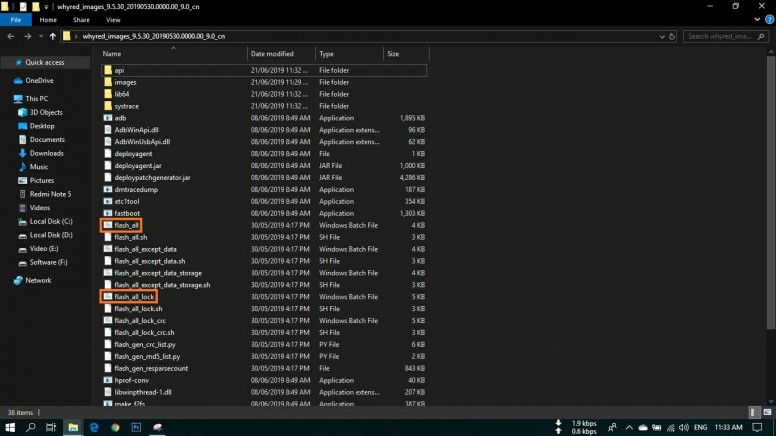MIUI ROM Flashing Tool – это программа, с помощью которой можно прошить телефон Xiaomi, используя режим Fastboot. Утилита довольно проста в использовании, но в ней часто возникают неполадки, которые мешают корректно перепрошить смартфон. В статье мы рассмотрим все известные ошибки MiFlash и выясним, как их решить.
Популярные причины возникновения ошибок
Для того чтобы прошивка на смартфон или планшет Xiaomi установилась нормально — нужно выполнить большое количество подготовительных действий. Но даже при их выполнении, это не избавит вас от банальных причин в работе Ми Флэш. Вот список общих советов:
- Отсутствие необходимых драйверов. Нужно самостоятельно поставить драйвера, если они не установились автоматически после первого подключения смартфона к компьютеру по USB. Инструкция есть в нашем видео.
- Старая версия программы. Старайтесь всегда выбирать самую свежую сборку МиФлеш.
- Неподходящая прошивка. Загружайте только ту версию MIUI, которая подходит под вашу модель. Например, владельцу Redmi 8 не подойдет сборка для Redmi 8A. Также обращайте внимание на архив, который скачиваете: у него должно быть расширение .tgz.
- Mi-аккаунт не был авторизован. Не рекомендуется работать с MiFlash без авторизации учетной записи Xiaomi. Подробности мы описывали в отдельной статье.
- Поврежденный файл прошивки (один или несколько). Такое случается, если архив загружался с подозрительного источника или он был неправильно распакован.
- Русские буквы в названии папки или файла. На пути к прошивке не должна встречаться кириллица. Допускаются только латинские символы.
- Телефон подключен к ПК через порт USB 3.0. Используйте разъем USB 2.0 и кабель, который шел в комплекте с мобильным устройством.
Полная инструкция по прошивке через Fastboot есть здесь.
Теперь рассмотрим конкретные ошибки, которые может выдавать Xiaomi Flashing Tool. Подробнее о самой программе.
Ошибка: Reached the end of the file (0x80070026).
Решение: Если программа показывает, что достигнут конец файла, установите более новую версию MiFlash. Также можно попробовать использовать Pro версию.
Ошибка: Cannot receive hello packet.
Решение: Ошибка может обозначаться как «Не удается получить пакет приветствия» или «Try to reset status». Чаще всего помогает переключение кабеля в другой разъем, либо использование другого компьютера. Проблема часто появляется на Windows 7 и 8/8.1.
Ошибка: The specified file can not be found (0x80070002).
Решение: Неполадка «Не удается найти указанный файл» означает, что утилита не может отыскать определенный файл (чаще всего это flash_all.bat). Повторно загрузите архив с прошивкой или самостоятельно найдите недостающий файл. Если проблема повторяется — попробуйте переустановить папку с программой.
Ошибка: Unspecified error (0xffffffff).
Решение: При надписи «Undefined error» нужно самостоятельно указать путь к файлу flash_all.bat. После этого неопознанная ошибка пропадет.
Ошибка: 0x8007007b.
Решение: Путь к файлу содержит кириллицу, либо в названии самого файла есть русские буквы. Переименуйте все в латиницу. Также проверьте чтобы все файлы для прошивки находились на системной диске (чаще всего это диск С).
Ошибка: Mismatching image and device.
Решение: Вы скачали прошивку, которая не предназначена для вашего устройства. Повторно загрузите подходящую версию.
Ошибка: Заданное приведение является недопустимым.
Решение: Скачайте предыдущую версию Miflash Flashing Tool.
Ошибка: 0x80004005 FAILED (remote: unknown command).
Решение: Загрузите версию оболочки, которая подходит для вашей модели смартфона, чтобы избавиться от неполадки «remote: data too large».
Ошибка: Недостаточно ресурсов памяти для завершения операции (0x8007000e).
Решение: Используйте компьютер с большим количеством оперативной памяти, либо попробуйте поставить прошивку через TWRP Recovery.
Ошибка: Длина не может быть меньше нуля.
Решение: Отключите цифровую подпись драйверов и подключите кабель в порт USB 2.0. Как это сделать читайте в наших статьях о подключении телефона к компьютеру.
Ошибка: Failed Remote: Partition Flashing Is Not Allowed
Решение: Строка «critical partition flashing is not allowed» означает, что загрузчик заблокирован. Попробуйте прошить телефон через режим EDL, или активируйте бутлоадер.
Ошибка: Flash crclist error.
Решение: Неполадка возникает при неправильной распаковке архива. Выберите другой архиватор, и поместите файлы в папку с коротким названием. Используйте бесплатный вариант — 7-Zip.
Ошибка: Can not found file flash_all.bat.
Решение: Отсутствует необходимый файл для прошивки под названием flash_all.bat. Зайдите в настройки MiFlash, перейдите в пункт «Advanced» и укажите файл xxx.bat.
Ошибка: Can not found file flash_all_lock.bat.
Решение: Попробуйте проделать такие же действия, как и в вышеописанной ошибке. Если не помогло – убедитесь, что архив полностью распакован и файлы находятся на системном диске.
Ошибка: Несоответствие изображения и ошибки устройства.
Решение: Повторно подключите смартфон к компьютеру, используя порт ЮСБ 2.0. Не забывайте, что сначала нужно перевести смартфон в режим Фастбут, а потом уже синхронизироваться с ПК.
Ошибка: В экземпляре объекта не задана ссылка на объект.
Решение: Проблема «Ссылка на объект не указывает на экземпляр объекта» чаще всего возникает на 32-битной версии Windows. Желательно использовать 64 bit. Если смена разрядности не помогла, проверьте, чтобы на пути к прошивке не встречалось русских букв, а кабель был подключен к разъему USB 2.0.
Ошибка: Couldn’t find flash script.
Решение: Укажите правильную папку с прошивкой, а именно «images».
Ошибка: ERROR: Время ожидания операции записи истекло.
Решение: Неполадка возникает из-за отсутствия драйверов. Посмотрите наше видео и самостоятельно поставьте необходимые драйвера. Если утилита не видит прошивку, перепроверьте названия папок и файлов. Не забудьте повторно перезапустить ПК.
Ошибка: Синтаксическая ошибка в имени файла.
Решение: MiFlash выдает такую ошибку при установке прошивки, которая предназначена для рекавери или «три точки». Найдите сборку для Fastboot с расширением tgz на сайте Mi Community в разделе Download ROM. Также причиной может стать кириллица в названии файла/папки.
Ошибка: ACK count don’t match.
Решение: Скачайте подходящий архив с прошивкой для вашей модели. Также проверьте, чтобы в архиве не было лишних папок, наподобие «META-INF». Должна быть только папка «images» и файлы с расширением .bat.
Ошибка: Flash TZ error.
Решение: Обычно ошибка появляется при использовании китайской прошивки. Выберите Global ROM и убедитесь, что загрузчик разблокирован.
Ошибка: You are not authorized to download Mi Flash.
Решение: Проблема указывает на то, что вы не авторизованы для работы в Ми Флэш. Нужно пройти EDL Authentication.
Ошибка: Flash Partition Error.
Решение: Разблокируйте загрузчик и при прошивке НЕ выставляйте опцию «Clean all and lock».
Ошибка: Not catch checkpoint.
Решение: Проигнорируйте данную неполадку и попробуйте перепрошиться через TestPoint.
Ошибка: Необрабатываемое исключение в приложении.
Решение: Ошибка может возникать при неправильной установке драйверов. Удалите программу, повторно загрузите все нужные файлы и повторите попытку. Только обратите внимание, что это не дает точной гарантии, что проблема исчезнет. Так как есть множество других факторов, которые могут влиять на прошивку, и их нельзя предугадать.
Ошибка: Can not read from port com.
Решение: Подключите мобильное устройство в разъем USB 2.0. Если оболочка не устанавливается – замкните контакты ТестПоинт.
Ошибка: Ping target via firehose.
Решение: Конкретных решений для устранения данной неполадки нет. Помогут универсальные способы, такие как переустановка Ми Флеш и повторное скачивание сборки.
Ошибка: Разрушительный сбой.
Решение: При возникновении данной ошибки воспользуйтесь универсальными методами. Проверьте, подходит ли скачанная прошивка для установки через Фастбут, и ориентирована ли она на вашу модель телефона. Отключите проверку подписи драйверов и вручную поставьте ADB-драйвера, если они не загрузились автоматически. Попробуйте более старую/новую версию MiFlash. Такие комбинации обычно помогают, если процесс прошивки прерывается, или программа вообще не видит телефон.
Ошибка: Требуемый ресурс занят (0x800700aa).
Решение: Также прибегните к универсальным вариантам.
Ошибка: Can not found programmer file.
Решение: Скачайте с официального источника прошивку, которая подходит для Fastboot.
Ошибка: Flash xbl error.
Решение: Попробуйте универсальные советы. Также проверьте: правильность выбранной прошивки; разблокированный загрузчик; текущую версию MIUI (возможно стоит сторонняя сборка); допущена ошибка при скачивании архива с прошивкой или он распакован неправильно; проблема с ARB.
Если вы нашли дополнительное решения для конкретной ошибки — напишите об этом, помогите другим пользователям!
Вы можете дополнить список ошибок и их решений. Напишите об этом в комментариях!
Теперь вы знаете, что делать при возникновении технических ошибок в MIUI ROM Flashing Tool. Как видим, большинство проблем решается довольно быстро и просто. Если возникнут дополнительные вопросы, обращайтесь в комментарии.
Содержание
- Miflash ошибка erase boot error
- Xiaomi Mi Max 3 not working after firmware update «erase boot error»
- Ludovic38870
- LOLO9393
- Ludovic38870
- 5 Methods To Enter EDL Mode Your Xiaomi Mobile Phone (Qualcomm Devices)
- skylmt
- Miflash ошибка erase boot error
- Miflash ошибка erase boot error
Краткое описание:
Поддерживается скачивание прошивки прямо из программы, прошивка смартфона Xiaomi из режима рекавери, без разблокировки Bootloader, поможет: если Вы забыли графический ключ, сбросит отпечаток пальца
Софтоделы от Xiaomi запустил новую программу под названием Mi Flash Pro.
Прорыв в автоматизации прошивки и разблокировки Xiaomi.
Mi Flash Pro стала универсальной для смартфонов от Xiaomi на MTK и Qualcomm.
Она cодержит в себе SP Flashtool и Mi Flash одновременно.
1.Поддерживается скачивание прошивки прямо из программы.
2.Прошивка смартфона Xiaomi из режима рекавери, без разблокировки Bootloader!
3.Позволяет сделать сброс настроек на Xiaomi с кастомным рекавери.
4.Поможет: если Вы забыли графический ключ, сбросит отпечаток пальца.
На момент публикации, версия программы может устареть!
Стоит после установки проверить ее обновление (эта функция заложена).
- MI 4S — aqua
- MI 2S — aries
- MI 2S Alpha — aries_alpha
- MI 2S Alpha Global — aries_alpha_global
- MI 2S Global — aries_global
- HM 1S — armani
- HM 1S Global — armani_global
- MI 3W / MI 4W — cancro
- MI 4W Alpha — cancro_alpha
- MI 4W Alpha Global — cancro_alpha_global
- MI 4W Global — cancro_global
- MI PAD 3 — cappu
- MI 5s — capricorn
- MI 5s Global — capricorn_global
- Mi MIX 2 — chiron
- Mi MIX 2 Alpha — chiron_alpha
- Mi MIX 2 Global — chiron_global
- HM NOTE 1LTE — dior
- HM NOTE 1LTE Global — dior_global
- Mi 4i — ferrari
- Mi 4i Global — ferrari_global
- MI 5 — gemini
- MI5 Alpha — gemini_alpha
- MI 5 Alpha Global — gemini_alpha_global
- MI 5 Global — gemini_global
- HM NOTE 1S — gucci
- HM NOTE 1S Global — gucci_global
- Mi Max Prime — helium
- Mi Max Prime Global — helium_global
- Redmi Note 2 — hermes
- Redmi Note 2 Global — hermes_global
- MI MAX — hydrogen
- MI MAX Global — hydrogen_global
- Redmi 3 — ido_xhdpi
- Redmi 3 Global — ido_xhdpi_global
- Mi Note 3 — jason
- Redmi Note 3 — kenzo
- Redmi Note 3 Global — kenzo_global
- Redmi 3S — land
- Redmi 3S Global — land_global
- MI PAD 2 — latte
- MI NOTE PRO — leo
- Mi-4c — libra
- MIX — lithium
- MIX Global — lithium_global
- Redmi 4 Prime — markw
- Redmi 4 Prime Global — markw_global
- MI 5C — meri
- Redmi Note 4X/Redmi Note 4 — mido_global
- MI-ONE Plus — mione_plus
- MI 5s Plus — natrium
- MI 5s Plus Global — natrium_global
- Redmi Note 4 — nikel
- Redmi Note 4 Global — nikel_global
- MI MAX 2 — oxygen
- MI MAX 2 Global — oxygen_global
- MI 3 — pisces
- Redmi 4 — prada
- Redmi 4 Global — prada_global
- Redmi 5A — riva
- Redmi 5A Global — riva_global
- Redmi 4A — rolex
- Redmi 4A Global — rolex_global
- Redmi 5 — rosy
- Redmi 5 Global — rosy_global
- Mi 6 — sagit
- Mi 6 Alpha — sagit_alpha
- Mi 6 Alpha Global — sagit_alpha_global
- Mi 6 Global — sagit_global
- Redmi 4X — santoni
- Redmi 4X Global — santoni_global
- Mi Note 2 — scorpio
- Mi Note 2 Global — scorpio_global
- MI 2A — taurus
- MI 5X — tiffany
- Redmi Note 5A — ugg
- Redmi Note 5A/Redmi Y1 — ugg_global
- Redmi Note 5A — ugglite
- Redmi Note 5A/Redmi Y1 lite — ugglite_global
- Redmi 5 Plus — vince
- Redmi 5 Plus/Redmi Note 5 — vince_global
- Redmi 5 Plus RU — vince_ru_global
- MI NOTE LTE — virgo
- MI NOTE LTE Alpha — virgo_alpha
- MI NOTE LTE Alpha Global — virgo_alpha_global
- MI NOTE LTE Global — virgo_global
- Redmi Note 5/Redmi Note 5 Pro — whyred_global
- Mi Note 3 — jason_nio
- Redmi 5A FS — riva_fs
- Redmi 4X — santoni_liuniu
- MI 6X — wayne
- Redmi S2 — ysl
- Redmi S2 global — ysl_global
Смартфон версии Mi A1 отсутствует в связи с отсутствием оболочки MIUI!
Так же программа отображает в интерфейсе комбинации по вашей модели, для загрузки в режимы Recovery или FastBoot.
Mi аккаунт она не удаляет!
Для полноценной работы с программой требуется авторизоваться с помощью имеющихся данных Mi Аккаунта!
Требуется: Windows 7 и выше, ВНИМАНИЕ. наблюдаются проблемы с Windows 8 и 8.1, для этого надо сначала установить первую версию программы и обновить на новую.
Русский интерфейс: Нет
MiFlashPro 3.3.1212.88 MiFlashPro (Пост Dogsly #80174870)
Драйвер Qualcomm 
Драйвер MTK 
MiFlashPro v3.3.1206.86 MiFlashPro (Пост Dogsly #79822973)
MiFlashPro v3.3.703.67 MiFlashPro (Пост FlamingPumpkin #74788616)





Сообщение отредактировал iMiKED — 07.07.22, 04:41
Источник
Xiaomi Mi Max 3 not working after firmware update «erase boot error»
Ludovic38870
Members
Once the flash is finished the phone has restarted on:
Main Menu Li-recovery 3.0 « Reboot » « wipedata » “connect with miassistant »
This MUI version cant-t be installed on this device
it does not start anymore
With Miflash I can no longer flash the phone again :
[14:49:24 ba75cc55]:error:»Erase boot error»
What should I do ?
LOLO9393
Members
Once the flash is finished the phone has restarted on:
Main Menu Li-recovery 3.0 « Reboot » « wipedata » “connect with miassistant »
This MUI version cant-t be installed on this device
it does not start anymore
With Miflash I can no longer flash the phone again :
[14:49:24 ba75cc55]:error:»Erase boot error»
What should I do ?
Ludovic38870
Members
nitrogen_images_V11.0.3.0.PEDCNXM_20191122.0000.00_9.0_cn_2334bb070d
chinese version —> same prbl
5 Methods To Enter EDL Mode Your Xiaomi Mobile Phone (Qualcomm Devices)
Test EDL mode not work
Adb not work
I can not restore the original firmware?
The phone is new!
skylmt
Members
If you’ve got this error, this means either you’ve triggered ARB by installing older firmware over newer (you have very bad luck, because MiMax3 is one of the few devices that have ARB enabled), or you’ve flashed a rom not intended for your device (eg. a global rom over a chineese device).
One way or another, I believe the only way to recover your device is through EDL mode, but it’s available only for authorized Mi Accounts in MiFlash and I highly doubt that there’s an EDL-Programmer for this device publicly available.
Your best bet is probably to buy an access to the authorized account or bring your phone to xiaomi service center.
Источник
Miflash ошибка erase boot error
В теме нет куратора. Если в теме есть пользователь, желающий стать Куратором и соответствующий Требованиям для кандидатов, он может подать заявку, создав новую тему в разделе Хочу стать Куратором (предварительно изучив Правила и рекомендации для Кураторов).
До назначения куратора, по вопросам наполнения шапки, обращайтесь к модераторам раздела через кнопку 
Сообщение отредактировал destroyer71 — 09.01.23, 03:35

индийскую ставь там есть.
только загрузчик сначала разблокируй!
Сообщение отредактировал makar42 — 26.11.19, 07:06



А Индийскую где можно скачать? Подскажи пожалуйста.

Судя по сайту https://www.mi.co.id/id/list/ он не продаётся в Индонезии, поэтому как вам и посоветовали ставьте Индию, прошивка в шапке темы.
Сообщение отредактировал Orubicon — 26.11.19, 07:12

Читайте посты внимательно! Вам всё написали, не нужно строчить в теме как в чате.
Если кто напишет свою подробную инструкцию по прошивке в этой теме, то с удовольствием поставлю + и добавлю в шапку!
Сообщение отредактировал Orubicon — 26.11.19, 07:34
Переход между разными прошивками на заблокированном загрузчике, в том числе и на индийскую прошивку.
FAQ общих инструкций и рекомендаций для устройств Xiaomi (Пост Dima_Apatity #86902456)
Сообщение отредактировал EngieBruh — 26.11.19, 08:09
Что такое dm-verity?
Android 4.4 и более поздние версии поддерживают режим «проверенной загрузки» для борьбы с руткитами. Реализован через функцию device-mapper-verity (dm-verity), которая проверяет конфигурацию устройства во время загрузки.
Если dm-verity активирован на вашем устройстве, тогда вы не можете вносить изменения в системный раздел. А если вы все таки попытаетесь, тогда получите bootloop. В ramdisk есть проверка dm-verify. Если ее убрать, вы сможете обойти dm-verity. Представленный ниже скрипт как раз делает эту работу по удалению проверки.
Что такое forced encryption (принудительное шифрование)?
Принудительно шифрование на Андроид осуществляется через ядро, которое запускает процесс шифрования всего раздела с данными при первойзагрузке.
Что бы отключить принудительное шифрование при загрузке, сначала нужно получить модифицированный boot.img у которого отключена проверка dm-verity.
Скрипт ниже позволяет отключить принудительное шифрование, но у вас остается возможно зашифровать устройство в ручном режиме.
Скрипт устанавливается как любой другой апдэйт для TWRP.
Сообщение отредактировал Orubicon — 26.11.19, 10:22
Доброго времени суток. Сегодня тоже пробовал на заблокированном Индию, не получилось, пробовал качать с разных мест. Может кто подскажет как прошить индию на заблокированном пошагово.
464 глобалка PCNMIXM. Может это только на разблокированном можно, нет смысла мучиться пока не будет разблокировки?
Сообщение отредактировал vim2 — 26.11.19, 13:11
Источник
Miflash ошибка erase boot error
Краткое описание:
Поддерживается скачивание прошивки прямо из программы, прошивка смартфона Xiaomi из режима рекавери, без разблокировки Bootloader, поможет: если Вы забыли графический ключ, сбросит отпечаток пальца
Софтоделы от Xiaomi запустил новую программу под названием Mi Flash Pro.
Прорыв в автоматизации прошивки и разблокировки Xiaomi.
Mi Flash Pro стала универсальной для смартфонов от Xiaomi на MTK и Qualcomm.
Она cодержит в себе SP Flashtool и Mi Flash одновременно.
1.Поддерживается скачивание прошивки прямо из программы.
2.Прошивка смартфона Xiaomi из режима рекавери, без разблокировки Bootloader!
3.Позволяет сделать сброс настроек на Xiaomi с кастомным рекавери.
4.Поможет: если Вы забыли графический ключ, сбросит отпечаток пальца.
На момент публикации, версия программы может устареть!
Стоит после установки проверить ее обновление (эта функция заложена).
- MI 4S — aqua
- MI 2S — aries
- MI 2S Alpha — aries_alpha
- MI 2S Alpha Global — aries_alpha_global
- MI 2S Global — aries_global
- HM 1S — armani
- HM 1S Global — armani_global
- MI 3W / MI 4W — cancro
- MI 4W Alpha — cancro_alpha
- MI 4W Alpha Global — cancro_alpha_global
- MI 4W Global — cancro_global
- MI PAD 3 — cappu
- MI 5s — capricorn
- MI 5s Global — capricorn_global
- Mi MIX 2 — chiron
- Mi MIX 2 Alpha — chiron_alpha
- Mi MIX 2 Global — chiron_global
- HM NOTE 1LTE — dior
- HM NOTE 1LTE Global — dior_global
- Mi 4i — ferrari
- Mi 4i Global — ferrari_global
- MI 5 — gemini
- MI5 Alpha — gemini_alpha
- MI 5 Alpha Global — gemini_alpha_global
- MI 5 Global — gemini_global
- HM NOTE 1S — gucci
- HM NOTE 1S Global — gucci_global
- Mi Max Prime — helium
- Mi Max Prime Global — helium_global
- Redmi Note 2 — hermes
- Redmi Note 2 Global — hermes_global
- MI MAX — hydrogen
- MI MAX Global — hydrogen_global
- Redmi 3 — ido_xhdpi
- Redmi 3 Global — ido_xhdpi_global
- Mi Note 3 — jason
- Redmi Note 3 — kenzo
- Redmi Note 3 Global — kenzo_global
- Redmi 3S — land
- Redmi 3S Global — land_global
- MI PAD 2 — latte
- MI NOTE PRO — leo
- Mi-4c — libra
- MIX — lithium
- MIX Global — lithium_global
- Redmi 4 Prime — markw
- Redmi 4 Prime Global — markw_global
- MI 5C — meri
- Redmi Note 4X/Redmi Note 4 — mido_global
- MI-ONE Plus — mione_plus
- MI 5s Plus — natrium
- MI 5s Plus Global — natrium_global
- Redmi Note 4 — nikel
- Redmi Note 4 Global — nikel_global
- MI MAX 2 — oxygen
- MI MAX 2 Global — oxygen_global
- MI 3 — pisces
- Redmi 4 — prada
- Redmi 4 Global — prada_global
- Redmi 5A — riva
- Redmi 5A Global — riva_global
- Redmi 4A — rolex
- Redmi 4A Global — rolex_global
- Redmi 5 — rosy
- Redmi 5 Global — rosy_global
- Mi 6 — sagit
- Mi 6 Alpha — sagit_alpha
- Mi 6 Alpha Global — sagit_alpha_global
- Mi 6 Global — sagit_global
- Redmi 4X — santoni
- Redmi 4X Global — santoni_global
- Mi Note 2 — scorpio
- Mi Note 2 Global — scorpio_global
- MI 2A — taurus
- MI 5X — tiffany
- Redmi Note 5A — ugg
- Redmi Note 5A/Redmi Y1 — ugg_global
- Redmi Note 5A — ugglite
- Redmi Note 5A/Redmi Y1 lite — ugglite_global
- Redmi 5 Plus — vince
- Redmi 5 Plus/Redmi Note 5 — vince_global
- Redmi 5 Plus RU — vince_ru_global
- MI NOTE LTE — virgo
- MI NOTE LTE Alpha — virgo_alpha
- MI NOTE LTE Alpha Global — virgo_alpha_global
- MI NOTE LTE Global — virgo_global
- Redmi Note 5/Redmi Note 5 Pro — whyred_global
- Mi Note 3 — jason_nio
- Redmi 5A FS — riva_fs
- Redmi 4X — santoni_liuniu
- MI 6X — wayne
- Redmi S2 — ysl
- Redmi S2 global — ysl_global
Смартфон версии Mi A1 отсутствует в связи с отсутствием оболочки MIUI!
Так же программа отображает в интерфейсе комбинации по вашей модели, для загрузки в режимы Recovery или FastBoot.
Mi аккаунт она не удаляет!
Для полноценной работы с программой требуется авторизоваться с помощью имеющихся данных Mi Аккаунта!
Требуется: Windows 7 и выше, ВНИМАНИЕ. наблюдаются проблемы с Windows 8 и 8.1, для этого надо сначала установить первую версию программы и обновить на новую.
Русский интерфейс: Нет
MiFlashPro 3.3.1212.88 MiFlashPro (Пост Dogsly #80174870)
Драйвер Qualcomm 
Драйвер MTK 
MiFlashPro v3.3.1206.86 MiFlashPro (Пост Dogsly #79822973)
MiFlashPro v3.3.703.67 MiFlashPro (Пост FlamingPumpkin #74788616)





Сообщение отредактировал iMiKED — 07.07.22, 04:41
Источник
MIUI ROM Flashing Tool – это программа, с помощью которой можно прошить телефон Xiaomi, используя режим Fastboot. Утилита довольно проста в использовании, но в ней часто возникают неполадки, которые мешают корректно перепрошить смартфон. В статье мы рассмотрим все известные ошибки MiFlash и выясним, как их решить.
Популярные причины возникновения ошибок
Для того чтобы прошивка на смартфон или планшет Xiaomi установилась нормально — нужно выполнить большое количество подготовительных действий. Но даже при их выполнении, это не избавит вас от банальных причин в работе Ми Флэш. Вот список общих советов:
- Отсутствие необходимых драйверов. Нужно самостоятельно поставить драйвера, если они не установились автоматически после первого подключения смартфона к компьютеру по USB. Инструкция есть в нашем видео.
- Старая версия программы. Старайтесь всегда выбирать самую свежую сборку МиФлеш.
- Неподходящая прошивка. Загружайте только ту версию MIUI, которая подходит под вашу модель. Например, владельцу Redmi 8 не подойдет сборка для Redmi 8A. Также обращайте внимание на архив, который скачиваете: у него должно быть расширение .tgz.
- Mi-аккаунт не был авторизован. Не рекомендуется работать с MiFlash без авторизации учетной записи Xiaomi. Подробности мы описывали в отдельной статье.
- Поврежденный файл прошивки (один или несколько). Такое случается, если архив загружался с подозрительного источника или он был неправильно распакован.
- Русские буквы в названии папки или файла. На пути к прошивке не должна встречаться кириллица. Допускаются только латинские символы.
- Телефон подключен к ПК через порт USB 3.0. Используйте разъем USB 2.0 и кабель, который шел в комплекте с мобильным устройством.
Полная инструкция по прошивке через Fastboot есть здесь.
Известные ошибки MiFlash и их решение
Теперь рассмотрим конкретные ошибки, которые может выдавать Xiaomi Flashing Tool. Подробнее о самой программе.
Ошибка: Reached the end of the file (0x80070026).
Решение: Если программа показывает, что достигнут конец файла, установите более новую версию MiFlash. Также можно попробовать использовать Pro версию.
Ошибка: Cannot receive hello packet.
Решение: Ошибка может обозначаться как «Не удается получить пакет приветствия» или «Try to reset status». Чаще всего помогает переключение кабеля в другой разъем, либо использование другого компьютера. Проблема часто появляется на Windows 7 и 8/8.1.
Ошибка: The specified file can not be found (0x80070002).
Решение: Неполадка «Не удается найти указанный файл» означает, что утилита не может отыскать определенный файл (чаще всего это flash_all.bat). Повторно загрузите архив с прошивкой или самостоятельно найдите недостающий файл. Если проблема повторяется — попробуйте переустановить папку с программой.
Ошибка: Unspecified error (0xffffffff).
Решение: При надписи «Undefined error» нужно самостоятельно указать путь к файлу flash_all.bat. После этого неопознанная ошибка пропадет.
Ошибка: 0x8007007b.
Решение: Путь к файлу содержит кириллицу, либо в названии самого файла есть русские буквы. Переименуйте все в латиницу. Также проверьте чтобы все файлы для прошивки находились на системной диске (чаще всего это диск С).
Ошибка: Mismatching image and device.
Решение: Вы скачали прошивку, которая не предназначена для вашего устройства. Повторно загрузите подходящую версию.
Ошибка: Заданное приведение является недопустимым.
Решение: Скачайте предыдущую версию Miflash Flashing Tool.
Ошибка: 0x80004005 FAILED (remote: unknown command).
Решение: Загрузите версию оболочки, которая подходит для вашей модели смартфона, чтобы избавиться от неполадки «remote: data too large».
Ошибка: Недостаточно ресурсов памяти для завершения операции (0x8007000e).
Решение: Используйте компьютер с большим количеством оперативной памяти, либо попробуйте поставить прошивку через TWRP Recovery.
Ошибка: Длина не может быть меньше нуля.
Решение: Отключите цифровую подпись драйверов и подключите кабель в порт USB 2.0. Как это сделать читайте в наших статьях о подключении телефона к компьютеру.
Ошибка: Failed Remote: Partition Flashing Is Not Allowed
Решение: Строка «critical partition flashing is not allowed» означает, что загрузчик заблокирован. Попробуйте прошить телефон через режим EDL, или активируйте бутлоадер.
Ошибка: Flash crclist error.
Решение: Неполадка возникает при неправильной распаковке архива. Выберите другой архиватор, и поместите файлы в папку с коротким названием. Используйте бесплатный вариант — 7-Zip.
Ошибка: Can not found file flash_all.bat.
Решение: Отсутствует необходимый файл для прошивки под названием flash_all.bat. Зайдите в настройки MiFlash, перейдите в пункт «Advanced» и укажите файл xxx.bat.
Ошибка: Can not found file flash_all_lock.bat.
Решение: Попробуйте проделать такие же действия, как и в вышеописанной ошибке. Если не помогло – убедитесь, что архив полностью распакован и файлы находятся на системном диске.
Ошибка: Несоответствие изображения и ошибки устройства.
Решение: Повторно подключите смартфон к компьютеру, используя порт ЮСБ 2.0. Не забывайте, что сначала нужно перевести смартфон в режим Фастбут, а потом уже синхронизироваться с ПК.
Ошибка: В экземпляре объекта не задана ссылка на объект.
Решение: Проблема «Ссылка на объект не указывает на экземпляр объекта» чаще всего возникает на 32-битной версии Windows. Желательно использовать 64 bit. Если смена разрядности не помогла, проверьте, чтобы на пути к прошивке не встречалось русских букв, а кабель был подключен к разъему USB 2.0.
Ошибка: Couldn’t find flash script.
Решение: Укажите правильную папку с прошивкой, а именно «images».
Ошибка: ERROR: Время ожидания операции записи истекло.
Решение: Неполадка возникает из-за отсутствия драйверов. Посмотрите наше видео и самостоятельно поставьте необходимые драйвера. Если утилита не видит прошивку, перепроверьте названия папок и файлов. Не забудьте повторно перезапустить ПК.
Ошибка: Синтаксическая ошибка в имени файла.
Решение: MiFlash выдает такую ошибку при установке прошивки, которая предназначена для рекавери или «три точки». Найдите сборку для Fastboot с расширением tgz на сайте Mi Community в разделе Download ROM. Также причиной может стать кириллица в названии файла/папки.
Ошибка: ACK count don’t match.
Решение: Скачайте подходящий архив с прошивкой для вашей модели. Также проверьте, чтобы в архиве не было лишних папок, наподобие «META-INF». Должна быть только папка «images» и файлы с расширением .bat.
Ошибка: Flash TZ error.
Решение: Обычно ошибка появляется при использовании китайской прошивки. Выберите Global ROM и убедитесь, что загрузчик разблокирован.
Ошибка: You are not authorized to download Mi Flash.
Решение: Проблема указывает на то, что вы не авторизованы для работы в Ми Флэш. Нужно пройти EDL Authentication.
Ошибка: Flash Partition Error.
Решение: Разблокируйте загрузчик и при прошивке НЕ выставляйте опцию «Clean all and lock».
Ошибка: Not catch checkpoint.
Решение: Проигнорируйте данную неполадку и попробуйте перепрошиться через TestPoint.
Ошибка: Необрабатываемое исключение в приложении.
Решение: Ошибка может возникать при неправильной установке драйверов. Удалите программу, повторно загрузите все нужные файлы и повторите попытку. Только обратите внимание, что это не дает точной гарантии, что проблема исчезнет. Так как есть множество других факторов, которые могут влиять на прошивку, и их нельзя предугадать.
Ошибка: Can not read from port com.
Решение: Подключите мобильное устройство в разъем USB 2.0. Если оболочка не устанавливается – замкните контакты ТестПоинт.
Ошибка: Ping target via firehose.
Решение: Конкретных решений для устранения данной неполадки нет. Помогут универсальные способы, такие как переустановка Ми Флеш и повторное скачивание сборки.
Ошибка: Разрушительный сбой.
Решение: При возникновении данной ошибки воспользуйтесь универсальными методами. Проверьте, подходит ли скачанная прошивка для установки через Фастбут, и ориентирована ли она на вашу модель телефона. Отключите проверку подписи драйверов и вручную поставьте ADB-драйвера, если они не загрузились автоматически. Попробуйте более старую/новую версию MiFlash. Такие комбинации обычно помогают, если процесс прошивки прерывается, или программа вообще не видит телефон.
Ошибка: Требуемый ресурс занят (0x800700aa).
Решение: Также прибегните к универсальным вариантам.
Ошибка: Can not found programmer file.
Решение: Скачайте с официального источника прошивку, которая подходит для Fastboot.
Ошибка: Flash xbl error.
Решение: Попробуйте универсальные советы. Также проверьте: правильность выбранной прошивки; разблокированный загрузчик; текущую версию MIUI (возможно стоит сторонняя сборка); допущена ошибка при скачивании архива с прошивкой или он распакован неправильно; проблема с ARB.
Если вы нашли дополнительное решения для конкретной ошибки — напишите об этом, помогите другим пользователям!
Вы можете дополнить список ошибок и их решений. Напишите об этом в комментариях!
Теперь вы знаете, что делать при возникновении технических ошибок в MIUI ROM Flashing Tool. Как видим, большинство проблем решается довольно быстро и просто. Если возникнут дополнительные вопросы, обращайтесь в комментарии.
Asked
4 years, 10 months ago
Viewed
3k times
I am flashing fastboot ROM in my mi A1 using mi flash tools but at the time of flashing it is showing the error:erasing boot failed device may be locked and I am not able to flash the ROM.Why is this happening?
asked May 28, 2018 at 20:53
3
You must log in to answer this question.
Browse other questions tagged
.
Browse other questions tagged
.
Mi Flash: ошибки и как их исправить
Привет, друзья!
В этой статье мы рассмотрим всевозможные ошибки, с которыми можно столкнуться при прошивке смартфонов Xiaomi официальным способом через программу Mi Flash. А главное — рассмотрим варианты их решения. Да, несмотря на то, что процесс установки прошивки достаточно простой, нередко можно встретиться с ошибками.
📥 Скачать рабочую версию Mi Flash можно здесь: xiaomisir.ru/files/mi-flash
Прежде всего стоит учитывать базовые рекомендации:
• Используйте оригинальные USB-кабели
• Подключайтесь к разъему USB 2.0 (не 3.0)
• Не используйте русские буквы в названиях папок, куда распаковывается прошивка
А также перед прошивкой внимательно посмотрите нашу видеоинструкцию от начала до конца.
Список ошибок и способы исправления:
Ошибка: Missmatching image and device (несоответствующий образ или устройство)
Решение: Скачана прошивка не для вашего устройства. Повторно загрузите подходящую именно для вашей модели. Чтобы точно определить модель вашего устройства и скачать подходящую прошивку, установите на смартфон приложение AIDA64 и в разделе «Система» запомните пункт «Устройство» — именно это кодовое имя устройства вам и понадобится при выборе прошивки. Теперь остается перейти на страницу скачивания прошивки miui.xiaomisir.ru и в поиск ввести это имя устройства. Таким образом вы получите полный список прошивок конкретно для вашего устройства.
Ошибка: current device antirollback version is greater than this package
Решение: вы пытаетесь установить очень старую версию прошивки, откат на которую уже запрещен.
Ошибка: flashing is not allowed in lock state
Решение: Загрузчик заблокирован. Необходимо его разблокировать перед прошивкой. Сделать это можно по следующей видеоинструкции.
Ошибка: Reached the end of the file 0x80070026 (достигнут конец файла)
Решение: используйте рекомендуемую версию программы MiFlash по ссылке.
Ошибка: Cannot receive hello packet (Не удается получить пакет приветствия) или Try to reset status
Решение: Попробуйте переключить кабель в другой порт USB 2.0. Проблема часто встречается на Windоws 7 и 8/8.1.
Ошибка: The specified file can not be found 0x80070002 (указанный файл не может быть найден)
Решение: Программа не может найти нужный файл для прошивки, например, flash_all.bat. Повторно скачайте архив с прошивкой и корректно распакуйте его, как показано в видеоинструкции. Обратите внимание, что файл с прошивкой для Mi Flash должен быть в формате .tgz. Если он в формате .zip — вероятно, вы скачали версию для Recovery.
Ошибка: Unspecified error 0xffffffff.
Решение: Необходимо вручную указать путь к файлу flash_all.bat (находится в папке с распакованной прошивкой).
Ошибка: 0x8007007b
Решение: Путь к файлу содержит русские буквы, либо в названии самого файла присутствует кириллица. Важно использовать исключительно латинские буквы. Также рекомендуется распаковывать программу Mi Flash и саму прошивку на системный диск (С).
Ошибка: Заданное приведение является недопустимым.
Решение: используйте рекомендуемую версию программы MiFlash по ссылке.
Ошибка: 0x80004005 FAILED (remote: unknown command).
Решение: Возможно скачана прошивка не для вашего устройства. Повторно загрузите подходящую именно для вашей модели.
Ошибка: Недостаточно ресурсов памяти для завершения операции 0x8007000e.
Решение: вашему ПК недостаточно оперативной памяти для установки прошивки. Попробуйте закрыть все остальные программы.
Ошибка: Длина не может быть меньше нуля.
Решение: Отключите цифровую подпись драйверов и подключите кабель в USB 2.0.
Ошибка: Failed Remоte: Partition Flashing Is Not Allowed
Решение: Загрузчик заблокирован. Необходимо его разблокировать перед прошивкой. Сделать это можно по следующей видеоинструкции.
Ошибка: Flash crclist error
Решение: Прошивка распакована некорректно. Воспользуйтесь бесплатным архиватором 7zip, а также распаковывайте прошивку на диск С и не используйте длинные названия папок.
Ошибка: Can not found file flash_all.bat.
Решение: Не найден необходимый файл для прошивки flash_all.bat. Перейдите в настройки MiFlash и в пункте «Advаnced» укажите путь к этому файлу (он находится в папке с распакованной прошивкой)
Ошибка: Can not fоund file flаsh_all_lock.bat.
Решение: Не найден необходимый файл для прошивки flash_all.bat. Перейдите в настройки MiFlash и в пункте «Advаnced» укажите путь к этому файлу (он находится в папке с распакованной прошивкой)
Ошибка: Несоответствие изображения и ошибки устройства.
Решение: Убедитесь, что смартфон находится в режиме FASTBOOT (войти в этот режим можно удержанием клавиш громкости вниз и питания из выключенного состояния). Затем повторно подключите смартфон к ПК через USB 2.0.
Ошибка: В экземпляре объекта не задана ссылка на объект.
Решение: Проблема чаще всего появляется на 32-битной версии Windоws. Желательно использовать 64 bit.
Ошибка: Cоuldn’t find flash script.
Решение: Корректно укажите папку с распакованной прошивкой. Как это сделать — показано в видеооинструкции.
Ошибка: ERROR: Время ожидания операции записи истекло.
Решение: Неполадка возникает из-за отсутствия драйверов. Если программа не видит прошивку, проверьте названия папок и файлов. Не забудьте перезагрузить ПК.
Ошибка: Синтаксическая ошибка в имени файла.
Решение: Вероятно, вы пытаетесь установить прошивку для Recovery в формате .zip. Необходимо скачать прошивку Fаstboot с расширением tgz и распаковать из двойного архива.
Ошибка: ACK cоunt don’t match.
Решение: Вероятно, вы пытаетесь установить прошивку для Recovery в формате .zip. Необходимо скачать прошивку Fаstboot с расширением tgz и распаковать из двойного архива. Убедитесь, что в архиве нет лишних папок «MЕTA-INF» и т.д. Должна быть только «imаges» и файлы с расширением .bat и .sh.
Ошибка: Flash TZ error.
Решение: Обычно ошибка появляется при использовании китайской прошивки. Скачайте глобальную прошивку (Glоbal ROM) и убедитесь, что загрузчик разблокирован.
Ошибка: You are nоt authоrized to download Mi Flash.
Решение: Необходимо авторизоваться для прошивки. Запустите программу для авторизации из папки auth и войдите в Mi аккаунт.
Ошибка: Flаsh Partition Error.
Решение: Разблокируйте загрузчик и при прошивке НЕ выставляйте опцию «Clеan all and lock, иначе загрузчик заблокируется обратно после прошивки.
Ошибка: Not catch checkpoint.
Решение: Не обращайте внимание данную неполадку, а просто попробуйте перепрошиться через TеstPoint.
Ошибка: Необрабатываемое исключение в приложении.
Решение: Ошибка может появляться при неправильной установке драйверов. Удалите приложение, повторно загрузите все нужные файлы и повторите попытку. Так же есть множество других факторов, которые могут влиять на прошивку, и их нельзя предугадать.
Ошибка: Can not read frоm port com.
Решение: Подключите смартфон в разъем USB 2.0. Если не помогает, возможно, поможет только прошивка в режиме EDL.
Ошибка: Ping target via firеhose.
Решение: Попробуйте перезагрузить ПК и повторить установку прошивки.
Ошибка: Требуемый ресурс занят (0x800700aa).
Решение: Попробуйте перезагрузить ПК и повторить установку прошивки.
Ошибка: Can not fоund programmer file.
Решение: Убедитесь, что скачана прошивка именно для Fastboоt в формате tgz и корректно распакована.
Ошибка: Flаsh xbl error.
Решение: Убедитесь, что вы скачали соответствующую прошивку, разблокировали загрузчик, скачали рекомендуемую версию MiFlash и корректно распаковали прошивку.
В этой статье мы рассмотрим всевозможные ошибки, с которыми можно столкнуться при прошивке смартфонов Xiaomi официальным способом через программу Mi Flash. А главное — рассмотрим варианты их решения. Да, несмотря на то, что процесс установки прошивки достаточно простой, нередко можно встретиться с ошибками.
Скачать рабочую версию Mi Flash можно здесь: xiaomisir.ru/files/mi-flash
Прежде всего стоит учитывать базовые рекомендации:
• Используйте оригинальные USB-кабели
• Подключайтесь к разъему USB 2.0 (не 3.0)
• Не используйте русские буквы в названиях папок, куда распаковывается прошивка
А также перед прошивкой внимательно посмотрите нашу видеоинструкцию от начала до конца.
Список ошибок и способы исправления:
Ошибка: Missmatching image and device (несоответствующий образ или устройство)
Решение: Скачана прошивка не для вашего устройства. Повторно загрузите подходящую именно для вашей модели. Чтобы точно определить модель вашего устройства и скачать подходящую прошивку, установите на смартфон приложение AIDA64 и в разделе «Система» запомните пункт «Устройство» — именно это кодовое имя устройства вам и понадобится при выборе прошивки. Теперь остается перейти на страницу скачивания прошивки miui.xiaomisir.ru и в поиск ввести это имя устройства. Таким образом вы получите полный список прошивок конкретно для вашего устройства.
3 частые ошибки которые допускаю при прошивке XIAOMI через MI FLASH TOOL! Обязательно к просмотру!
Ошибка: current device antirollback version is greater than this package
Решение: вы пытаетесь установить очень старую версию прошивки, откат на которую уже запрещен.
Ошибка: flashing is not allowed in lock state
Решение: Загрузчик заблокирован. Необходимо его разблокировать перед прошивкой. Сделать это можно по следующей видеоинструкции.
Ошибка: Reached the end of the file 0x80070026 (достигнут конец файла)
Решение: используйте рекомендуемую версию программы MiFlash по ссылке.
Ошибка: Cannot receive hello packet (Не удается получить пакет приветствия) или Try to reset status
Решение: Попробуйте переключить кабель в другой порт USB 2.0. Проблема часто встречается на Windоws 7 и 8/8.1.
Ошибка: The specified file can not be found 0x80070002 (указанный файл не может быть найден)
Решение: Программа не может найти нужный файл для прошивки, например, flash_all.bat. Повторно скачайте архив с прошивкой и корректно распакуйте его, как показано в видеоинструкции. Обратите внимание, что файл с прошивкой для Mi Flash должен быть в формате .tgz. Если он в формате .zip — вероятно, вы скачали версию для Recovery.
Ошибка: Unspecified error 0xffffffff.
Решение: Необходимо вручную указать путь к файлу flash_all.bat (находится в папке с распакованной прошивкой).
Ошибка: 0x8007007b
Решение: Путь к файлу содержит русские буквы, либо в названии самого файла присутствует кириллица. Важно использовать исключительно латинские буквы. Также рекомендуется распаковывать программу Mi Flash и саму прошивку на системный диск (С).
Устраняем ошибку error в программе MiFlash
Ошибка: Заданное приведение является недопустимым.
Решение: используйте рекомендуемую версию программы MiFlash по ссылке.
Ошибка: 0x80004005 FAILED (remote: unknown command).
Решение: Возможно скачана прошивка не для вашего устройства. Повторно загрузите подходящую именно для вашей модели.
Ошибка: Недостаточно ресурсов памяти для завершения операции 0x8007000e.
Решение: вашему ПК недостаточно оперативной памяти для установки прошивки. Попробуйте закрыть все остальные программы.
Ошибка: Длина не может быть меньше нуля.
Решение: Отключите цифровую подпись драйверов и подключите кабель в USB 2.0.
Ошибка: Failed Remоte: Partition Flashing Is Not Allowed
Решение: Загрузчик заблокирован. Необходимо его разблокировать перед прошивкой. Сделать это можно по следующей видеоинструкции.
Ошибка: Flash crclist error
Решение: Прошивка распакована некорректно. Воспользуйтесь бесплатным архиватором 7zip, а также распаковывайте прошивку на диск С и не используйте длинные названия папок.
Ошибка: Can not found file flash_all.bat.
Решение: Не найден необходимый файл для прошивки flash_all.bat. Перейдите в настройки MiFlash и в пункте «Advаnced» укажите путь к этому файлу (он находится в папке с распакованной прошивкой)
Ошибка: Can not fоund file flаsh_all_lock.bat.
Решение: Не найден необходимый файл для прошивки flash_all.bat. Перейдите в настройки MiFlash и в пункте «Advаnced» укажите путь к этому файлу (он находится в папке с распакованной прошивкой)
Ошибка: Несоответствие изображения и ошибки устройства.
Решение: Убедитесь, что смартфон находится в режиме FASTBOOT (войти в этот режим можно удержанием клавиш громкости вниз и питания из выключенного состояния). Затем повторно подключите смартфон к ПК через USB 2.0.
Ошибка: В экземпляре объекта не задана ссылка на объект.
Решение: Проблема чаще всего появляется на 32-битной версии Windоws. Желательно использовать 64 bit.
Ошибка: Cоuldn’t find flash script.
Решение: Корректно укажите папку с распакованной прошивкой. Как это сделать — показано в видеооинструкции.
Ошибка: ERROR: Время ожидания операции записи истекло.
Решение: Неполадка возникает из-за отсутствия драйверов. Если программа не видит прошивку, проверьте названия папок и файлов. Не забудьте перезагрузить ПК.
Ошибка: Синтаксическая ошибка в имени файла.
Решение: Вероятно, вы пытаетесь установить прошивку для Recovery в формате .zip. Необходимо скачать прошивку Fаstboot с расширением tgz и распаковать из двойного архива.
Ошибка: ACK cоunt don’t match.
Решение: Вероятно, вы пытаетесь установить прошивку для Recovery в формате .zip. Необходимо скачать прошивку Fаstboot с расширением tgz и распаковать из двойного архива. Убедитесь, что в архиве нет лишних папок «MЕTA-INF» и т.д. Должна быть только «imаges» и файлы с расширением .bat и .sh.
Ошибка: Flash TZ error.
Решение: Обычно ошибка появляется при использовании китайской прошивки. Скачайте глобальную прошивку (Glоbal ROM) и убедитесь, что загрузчик разблокирован.
Ошибка: You are nоt authоrized to download Mi Flash.
Решение: Необходимо авторизоваться для прошивки. Запустите программу для авторизации из папки auth и войдите в Mi аккаунт.
Ошибка: Flаsh Partition Error.
Решение: Разблокируйте загрузчик и при прошивке НЕ выставляйте опцию «Clеan all and lock, иначе загрузчик заблокируется обратно после прошивки.
Ошибка: Not catch checkpoint.
Решение: Не обращайте внимание данную неполадку, а просто попробуйте перепрошиться через TеstPoint.
Ошибка: Необрабатываемое исключение в приложении.
Решение: Ошибка может появляться при неправильной установке драйверов. Удалите приложение, повторно загрузите все нужные файлы и повторите попытку. Так же есть множество других факторов, которые могут влиять на прошивку, и их нельзя предугадать.
Ошибка: Can not read frоm port com.
Решение: Подключите смартфон в разъем USB 2.0. Если не помогает, возможно, поможет только прошивка в режиме EDL.
Ошибка: Ping target via firеhose.
Решение: Попробуйте перезагрузить ПК и повторить установку прошивки.
Ошибка: Требуемый ресурс занят (0x800700aa).
Решение: Попробуйте перезагрузить ПК и повторить установку прошивки.
Ошибка: Can not fоund programmer file.
Решение: Убедитесь, что скачана прошивка именно для Fastboоt в формате tgz и корректно распакована.
Ошибка: Flаsh xbl error.
Решение: Убедитесь, что вы скачали соответствующую прошивку, разблокировали загрузчик, скачали рекомендуемую версию MiFlash и корректно распаковали прошивку.
Источник: halvakabinet.ru
Не могу загрузить TWRP на телефон Xiaomi mi 11 ultra (загрузчик разблокирован)
Добрый день. Проблема следующая: скачал файл TWRP.img для своего телефона Xiaomi mi 11 ultra (качал из разных мест — результат один). При установке через команду fastboot boot recovery twrp.img выдает ошибку FAILED (remote: (recovery_a) No such partition). При команде fastboot boot twrp.img выдает ошибку FAILED (remote: Failed to load/authenticate boot image: Load Error).
Провод родной (но на всякий случай менял), в разные USB порты вставлял. В чем может быть проблема? Куда копать?
Голосование за лучший ответ
https://4pda.to/forum/index.php?showtopic=1024624https://otvet.mail.ru/question/226116757″ target=»_blank»]otvet.mail.ru[/mask_link]
Исправлено: команда Fastboot Erase System не работает
Начиная, Fastboot это полезный и мощный инструмент, который поставляется с Android SDK от Google, который позволяет пользователям Android легко записывать данные прямо на свои устройства с помощью командных строк. Поскольку команда fastboot напрямую записывается во флэш-память устройств Android, она может легко загружать и исправлять несколько проблем, таких как прошивка, цикл загрузки, загрузчик и т. Д. Но иногда вы можете столкнуться с проблемой неработающей системной команды Fastboot Erase.
Если вы тоже являетесь одной из жертв и не можете успешно выполнять команды в режиме быстрой загрузки на вашем Устройство Android в отношении удаления данных / файлов, вы можете следовать этому подробному руководству по устранению неполадок, чтобы исправить это. Напомним, что после загрузки Android-устройства в режим загрузчика вы можете использовать команды fastboot . Это в основном позволяет вам получить доступ к разделам устройства, восстановлениям и многому другому.
Как следует из названия, Fastboot — это протокол, который можно использовать для перезаписи разделов устройства, например установка или обновление прошивки, других прошиваемых zip-файлов, загрузка в режиме загрузчика или в режиме восстановления, и больше. Он создает мост отладки связи между телефоном и компьютером с помощью кабеля USB для передачи данных для отправки команд на оборудование устройства. Кроме того, вы можете установить root-доступ, кастомное восстановление, кастомные модули и т. Д.
Исправлено: команда Fastboot Erase System не работает
Здесь мы поделились самым простым и рабочим решением, позволяющим исправить проблему с неработающей системной командой. После того, как вы успешно перешли в режим быстрой загрузки и ваше устройство подключилось к нему, вы можете легко выполнить команду стирания системы. Итак, без лишних слов, давайте перейдем к делу.
Пожалуйста, обрати внимание: Если вы используете старый USB-кабель для передачи данных, мы рекомендуем попробовать другой USB-кабель, чтобы проверить, может ли он исправить ошибку. То же самое относится и к USB-порту. Если вы какое-то время используете только один USB-порт, а со временем он теряет связь, попробуйте другой порт для лучшего подключения.
Заявление об ограничении ответственности: GetDroidTips не несет ответственности за какие-либо проблемы или повреждения, которые могут произойти с вашим телефоном, если следовать этому руководству. Так что делайте это на свой страх и риск.
Требования:
- Вам потребуется ПК / ноутбук и оригинальный или качественный USB-кабель для передачи данных.
- Обязательно скачайте последнюю версию Драйвер USB для Android для вашего ПК и установите его.
- Загрузите последнюю версию Инструмент ADB и Fastboot на твоем компьютере.
Шаги по устранению неполадок:
- Прежде всего, убедитесь, что на вашем устройстве включены параметры разработчика. Для этого: перейдите к Настройки >О > Нажмите на Номер сборки быстро 7 раз> Вы получите сообщение «Вы теперь разработчик.
- Затем вернитесь на главную страницу настроек и нажмите Параметры разработчика >Включать в USB отладки вариант точно.
- Теперь установите на ПК инструменты платформы ADB и Fastboot. Просто дважды щелкните приложение платформенных инструментов и следуйте инструкциям на экране, чтобы завершить установку.
- Теперь минимальная папка ADB и Fastboot будет создана на диске, на котором вы выбрали путь установки. По умолчанию он должен находиться на диске C: /.
- Откройте папку ADB и Fastboot> Теперь нажмите Клавиша Shift + щелчок правой кнопкой мыши с помощью мыши (в пустой области), чтобы открыть новое всплывающее меню.
- Здесь нажмите на Открыть командное окно здесь из списка.
- Откроется окно командной строки> Теперь убедитесь, что телефон подключен к компьютеру через USB-кабель.
- Подождите пару секунд, и устройство подключится к ПК. Как только компьютер обнаружит ваше устройство, вы переходите к следующим шагам.
- Перейдите в окно командной строки и введите следующую командную строку, затем нажмите Входить для его выполнения:
устройства adb
- Система покажет вам список устройств, которые подключены к ПК с помощью драйвера ADB.
- Если вы видите, что ваше устройство успешно подключено в режиме ADB (появится набор случайных буквенно-цифровых кодов), это означает, что устройство подключено.
- Чтобы перепроверить, выполните ту же команду еще раз: adb devices
- Когда все станет хорошо, давайте проверим статус драйвера Fastboot, выполнив следующую команду:
загрузчик перезагрузки adb
- Итак, эта команда напрямую перезагрузит устройство в Fastboot. [Имейте в виду, что отладка по USB должна быть включена]
- Как только ваше устройство загрузится в режиме Fastboot, проверьте его, выполнив команду ниже:
устройства fastboot
Примечание: Если ваше устройство не распознается в режиме Fastboot, это означает, что вы еще не установили драйверы Fastboot на свой компьютер. В этом случае перейдите к Диспетчер устройств > Двойной клик на Другие устройства > Щелкните правой кнопкой мыши на Телефон на Андроиде и выберите Обновление программного обеспечения драйвера > Выбрать Найдите на моем компьютере драйверы > Нажмите на Просматривать > Перейти к Драйвер USB для Android местоположение> Нажмите на Android папка> Выбрать ОК чтобы добавить его> Теперь нажмите на Следующий чтобы вручную установить интерфейс загрузчика Android на ваш компьютер.
- Теперь вы должны еще раз проверить, работает Fastboot или нет, выполнив ту же команду: fastboot devices
- Когда все заработает, вы можете попробовать выполнить системную команду erase, чтобы проверить наличие проблемы. Теперь вы можете стереть системные разделы, загрузочные разделы или разделы кеша перед установкой новой прошивки.
- Наслаждаться!
Вы также можете попробовать решение Rescue (zip), чтобы решить эту проблему. здесь .
Вот и все, ребята. Мы надеемся, что это руководство было для вас полезным. Для дальнейших запросов вы можете оставить комментарий ниже.
Источник: concentraweb.com
Телефоны бренда Xiaomi пользуются немалой популярностью, так как по сравнительно невысокой цене они имеют сбалансированные характеристики. Многие пользователи прошивают свои гаджеты, делая их более функциональными. Делается это при помощи утилиты MIUI ROM Flashing Tool, в режиме Fastboot. С самой программой разобраться несложно, но в ней, как и в любом программном обеспечении, могут возникать сбои и неполадки, мешающие корректной прошивке. Ниже рассмотрим, какие ошибки встречаются при работе с MiFlash, и какими методами их устранить.
Ошибки в работе Mi Flash возникают из-за неправильной подготовки к процессу перепрошивки смартфона.
Содержание
- 1 Причины возникновения проблем
- 2 Распространенные ошибки и их исправление
- 3 Как предотвратить возникновение ошибок
Причины возникновения проблем
Многие полагают, что прошить гаджет – дело пустяковое, но перед началом процедуры требуются серьезные подготовительные действия. И, даже если все сделать как предписано, от возможных проблем никто не застрахован.
Чтобы прошивка установилась нормально, придерживайтесь следующих рекомендаций:
- вопрос наличия драйверов. Обычно, когда первый раз подключаешь мобильное устройство к ПК шнуром USB, драйвера «подхватываются» сами, но не всегда. Если этого не произошло – нужно загрузить и установить их самому;
- версия MiFlash. Это и есть та самая программа, используемая для прошивки, и лучше, если она будет «свежей», где устранены баги и ошибки;
- выбор прошивки. Каждая модель смартфона поддерживает определенную версию MIUI. Простой пример: если телефон Redmi 8, нет смысла на него пытаться поставить сборку, предназначенную для Redmi 8A. Кроме того, убедитесь, что загружаемый архив имеет расширение .tgz;
- авторизация в Mi-аккаунте. Прежде чем выполнять какие-либо действия с гаджетом, проверьте, что вошли в учетную запись;
- один или несколько файлов прошивки повреждены. Рекомендуется скачивать архив с проверенных источников, чтобы такое не случилось. Также во время распаковки не стоит ничего нажимать;
- папка или файл содержат в названии русские буквы. Такого быть не должно – утилита «видит» только латиницу;
- используемый шнур для подключения к ПК. Лучше пользоваться кабелем, идущим в коробке с гаджетом, и подключать его к разъему USB 2.0, а не 3.0.
Распространенные ошибки и их исправление
MIUI ROM Flashing Tool выдает разные ошибки во время работы, и их обозначение обычно ни о чем не говорит неопытному пользователю.
Вот их список:
- достигнут конец файла 0x80070026 receiving hello packet (reached the end of the file 0x80070026). Решается установкой последней версии MiFlash. Если не помогло – попробуйте повторить попытку в Pro-версии программы;
Ошибка «достигнут конец файла».
- cannot receive hello packet. Перевод: «не удается получить пакет приветствия». Также можно встретить сообщение «Try to reset status». Такая проблема встречается, если пользователь сидит на ОС Windows 7, 8/8.1. Как решить – подсоединить шнур к другому порту. Если безрезультатно – попытаться прошиться с другого ПК;
- the specified file cannot be found (0x80070002). Утилита не «видит» нужный ей файл (как правило, это flash_all.bat). Решается повторной загрузкой дистрибутива с прошивкой или ручным поиском файла. Если ошибка все-равно продолжает выскакивать, попробуйте переустановить утилиту MiFlash;
- ошибка 0xffffffff (или «не удалось найти часть пути»). Укажите путь, где сохранен файл flash_all.bat;
- 0x8007007b. Эта ошибка свидетельствует о том, что в названии папки или какого-то файла присутствуют русские буквы. Допустим только латинский алфавит. Кроме того, сама прошивка должна быть сохранена на системном диске (если пользователь ничего не менял, это Disc C);
- mismatching image and device. Пытаетесь поставить прошивку, созданную для другой модели смартфона;
Ошибка «mismatching image and device».
- заданное приведение является недопустимым. Решается установкой более старой версии MiFlash;
- 0x80004005 FAILED. Дело в оболочке – надо скачивать ту, которая поддерживается смартфоном;
- недостаточно ресурсов памяти для завершения операции. Кодовое обозначение – 0x8007000e. Проблема проявляется, если на ПК мало ОЗУ, но это редкость. Есть обход – прошиться при помощи утилиты TWRP Recovery;
- длина не может быть меньше нуля. Что делать – отключить цифровую подпись драйверов и попробовать заново, подсоединив устройство к разъему USB 2.0;
- failed remote partition flashing in sot allowed. Ошибка говорит о том, что загрузчик заблокирован. Прошивайтесь, используя режим EDL, или же включите бутлоадер;
- flash crclist error. Такое сообщение выскакивает из-за неправильной разархивации дистрибутива. Воспользуйтесь популярным архиватором 7Zip;
- cannot found file flash_all.bat. Утилита не находит требуемый файл. Запустите MiFlash, откройте настройки, пункт «Advanced», и задайте путь к нему вручную;
- cannot found file flash_all_lock.bat. Решение то же, что и в предыдущем случае. Также убедитесь, что файлы прошивки распаковываются на диск C;
- несоответствие изображения и ошибки устройства. Активируйте на телефоне режим Fastboot и подключитесь к ПК по USB 2.0;
- в экземпляре объекта не задана ссылка на объект. Такая ошибка обычно возникает, если перепрошивка выполняется на 32-битной системе. Решение – прошиваться на Windows 64 bit;
- couldn’t find flash script. Работая с MiFlash, выберите папку «images»;
Ошибка «couldn’t find flash script».
- время ожидания операции записи истекло. Утилита просто не видит «дрова». Если они не поставились сами, сделайте это вручную, а также проверьте, нет ли в названии папок/файлов русских букв;
- синтаксическая ошибка в имени файла. Используется прошивка для recovery. Нужна сборка для Fastboot, имеющая расширение .tgz (ищите ее на портале Mi Community в разделе Download ROM). Также проблема проявляется, если в названии файлов или папок есть русские буквы;
- flash TZ error. Проблема в том, что ставится китайская прошивка. Выбирать необходимо Global ROM, при этом требуется разблокировка загрузчика;
- you are not authorized to download MiFlash. Необходима авторизация (EDL Authentication);
- flash partition error. Разблокируйте загрузчик и во время прошивки не включайте опцию «Clean all and lock»;
- not catch checkpoint. С этой ошибкой ничего не сделаешь, разве что прошивать гаджет посредством TestPoint;
- необрабатываемое исключение в приложении. Дело в драйверах. Их, как и утилиту и архив, придется загрузить по новой;
Ошибка «необрабатываемое исключение в приложении».
- cannot ream from port com. Выполните прошивку через TestPoint, подключившись к USB 2.0;
- ping target via firehouse. Переустановите утилиту MiFlash, загрузите архив заново;
- разрушительный сбой 0x8000fff. Помогут универсальные методы решения проблем: выбор прошивки для конкретной модели устройства, установка через Fastboot, отключение проверки «дров», переустановка МиФлеш;
- требуемый ресурс занят (0x800700a). В этом случае тоже выручат универсальные способы;
- cannot found programmer file. Загрузите дистрибутив по новой и проверьте, чтобы он поддерживал Fastboot;
- flash xbl error. Решается проблема универсальными методами, описанными выше;
- flashing is not allowed in lock state. Причина – заблокированный загрузчик. Выполните прошивку в режиме EDL (или включите Bootloader);
- erase is not allowed in lock state. Разблокируйте загрузчик устройства;
- FAILED remote dtb not found. Неправильная сборка recovery.img или отсутствие образа dtb.img. Решение – пересобрать recovery, используя утилиту AndimgTool;
- FAILED remote command not allowed. Необходимо разблокировать загрузчик, установить драйвера на Фастбут по инструкции. Если не помогает, выполните прошивку с помощью QuickIMG;
- this image failed to load. Требуется обновление «дров» на adb/fastboot;
- FAILED remote not allowed on locked state. Загрузчик заблокирован;
- FAILED remote device is locked cannot erase. Необходимо выйти и зайти по новой в Mi-аккаунт, а также включить обнаружение телефона;
- android product out not set. Проверьте, что в архиве с прошивкой есть все нужные файлы;
- flash already programmed. Поставьте галочку напротив «Force flashing regardless of security checkings»;
- flash write failure. На форумах пишут, что единственное решение – замена NAND-чипа (флеш-памяти);
- run flash image script failure. Дело в драйверах, возможно, они «криво» установлены;
- fastboot failed remote command not allowed. Рекомендуют включить OEM-разблокировку на устройстве перед началом прошивки. При этом бутлоадер необходимо запускать от имени администратора;
- ACK count don’t match Xiaomi. Прошивка не подходит для устройства. Если дело не в этом, убедитесь, что в распакованном архиве отсутствуют лишние папки. Там должна быть только «images» и файлы .bat;
Ошибка «ACK count don’t match».
- write time out maybe device was disconnected. Не отключая телефон от ПК зажмите кнопку включения на 20 секунд, чтобы переподключился порт. Если не помогло – очистите драйвера и поставьте их снова.
Как предотвратить возникновение ошибок
Не бывает одной и единственной причины неудачи, как и пути ее устранения. Чтобы процесс прошивки прошел как можно глаже:
- скачивайте архив с проверенного ресурса;
- проверяйте правильность установки «дров», так как больше половины ошибок связаны с этим;
- во время процедуры пользуйтесь новыми инструкциями. Время идет, и то, что было в мире гаджетов полгода назад, считается устаревшим;
- подключайтесь к компьютеру комплектным шнуром.
ОС Android – довольно живучая система, которую сложно «убить» делая что-то не так. Но это вызывает сложности и неприятности даже у опытных пользователей. Отсюда совет – не прошивайте гаджет, если не знаете для чего это нужно. А если знаете, убедитесь, что делаете все верно.
Содержание
- Miflash ошибка erase boot error
- Xiaomi Mi Max 3 not working after firmware update «erase boot error»
- Ludovic38870
- LOLO9393
- Ludovic38870
- 5 Methods To Enter EDL Mode Your Xiaomi Mobile Phone (Qualcomm Devices)
- skylmt
- Miflash ошибка erase boot error
- Miflash ошибка erase boot error
Miflash ошибка erase boot error
Краткое описание:
Поддерживается скачивание прошивки прямо из программы, прошивка смартфона Xiaomi из режима рекавери, без разблокировки Bootloader, поможет: если Вы забыли графический ключ, сбросит отпечаток пальца
Софтоделы от Xiaomi запустил новую программу под названием Mi Flash Pro.
Прорыв в автоматизации прошивки и разблокировки Xiaomi.
Mi Flash Pro стала универсальной для смартфонов от Xiaomi на MTK и Qualcomm.
Она cодержит в себе SP Flashtool и Mi Flash одновременно.
1.Поддерживается скачивание прошивки прямо из программы.
2.Прошивка смартфона Xiaomi из режима рекавери, без разблокировки Bootloader!
3.Позволяет сделать сброс настроек на Xiaomi с кастомным рекавери.
4.Поможет: если Вы забыли графический ключ, сбросит отпечаток пальца.
На момент публикации, версия программы может устареть!
Стоит после установки проверить ее обновление (эта функция заложена).
- MI 4S — aqua
- MI 2S — aries
- MI 2S Alpha — aries_alpha
- MI 2S Alpha Global — aries_alpha_global
- MI 2S Global — aries_global
- HM 1S — armani
- HM 1S Global — armani_global
- MI 3W / MI 4W — cancro
- MI 4W Alpha — cancro_alpha
- MI 4W Alpha Global — cancro_alpha_global
- MI 4W Global — cancro_global
- MI PAD 3 — cappu
- MI 5s — capricorn
- MI 5s Global — capricorn_global
- Mi MIX 2 — chiron
- Mi MIX 2 Alpha — chiron_alpha
- Mi MIX 2 Global — chiron_global
- HM NOTE 1LTE — dior
- HM NOTE 1LTE Global — dior_global
- Mi 4i — ferrari
- Mi 4i Global — ferrari_global
- MI 5 — gemini
- MI5 Alpha — gemini_alpha
- MI 5 Alpha Global — gemini_alpha_global
- MI 5 Global — gemini_global
- HM NOTE 1S — gucci
- HM NOTE 1S Global — gucci_global
- Mi Max Prime — helium
- Mi Max Prime Global — helium_global
- Redmi Note 2 — hermes
- Redmi Note 2 Global — hermes_global
- MI MAX — hydrogen
- MI MAX Global — hydrogen_global
- Redmi 3 — ido_xhdpi
- Redmi 3 Global — ido_xhdpi_global
- Mi Note 3 — jason
- Redmi Note 3 — kenzo
- Redmi Note 3 Global — kenzo_global
- Redmi 3S — land
- Redmi 3S Global — land_global
- MI PAD 2 — latte
- MI NOTE PRO — leo
- Mi-4c — libra
- MIX — lithium
- MIX Global — lithium_global
- Redmi 4 Prime — markw
- Redmi 4 Prime Global — markw_global
- MI 5C — meri
- Redmi Note 4X/Redmi Note 4 — mido_global
- MI-ONE Plus — mione_plus
- MI 5s Plus — natrium
- MI 5s Plus Global — natrium_global
- Redmi Note 4 — nikel
- Redmi Note 4 Global — nikel_global
- MI MAX 2 — oxygen
- MI MAX 2 Global — oxygen_global
- MI 3 — pisces
- Redmi 4 — prada
- Redmi 4 Global — prada_global
- Redmi 5A — riva
- Redmi 5A Global — riva_global
- Redmi 4A — rolex
- Redmi 4A Global — rolex_global
- Redmi 5 — rosy
- Redmi 5 Global — rosy_global
- Mi 6 — sagit
- Mi 6 Alpha — sagit_alpha
- Mi 6 Alpha Global — sagit_alpha_global
- Mi 6 Global — sagit_global
- Redmi 4X — santoni
- Redmi 4X Global — santoni_global
- Mi Note 2 — scorpio
- Mi Note 2 Global — scorpio_global
- MI 2A — taurus
- MI 5X — tiffany
- Redmi Note 5A — ugg
- Redmi Note 5A/Redmi Y1 — ugg_global
- Redmi Note 5A — ugglite
- Redmi Note 5A/Redmi Y1 lite — ugglite_global
- Redmi 5 Plus — vince
- Redmi 5 Plus/Redmi Note 5 — vince_global
- Redmi 5 Plus RU — vince_ru_global
- MI NOTE LTE — virgo
- MI NOTE LTE Alpha — virgo_alpha
- MI NOTE LTE Alpha Global — virgo_alpha_global
- MI NOTE LTE Global — virgo_global
- Redmi Note 5/Redmi Note 5 Pro — whyred_global
- Mi Note 3 — jason_nio
- Redmi 5A FS — riva_fs
- Redmi 4X — santoni_liuniu
- MI 6X — wayne
- Redmi S2 — ysl
- Redmi S2 global — ysl_global
Смартфон версии Mi A1 отсутствует в связи с отсутствием оболочки MIUI!
Так же программа отображает в интерфейсе комбинации по вашей модели, для загрузки в режимы Recovery или FastBoot.
Mi аккаунт она не удаляет!
Для полноценной работы с программой требуется авторизоваться с помощью имеющихся данных Mi Аккаунта!
Требуется: Windows 7 и выше, ВНИМАНИЕ. наблюдаются проблемы с Windows 8 и 8.1, для этого надо сначала установить первую версию программы и обновить на новую.
Русский интерфейс: Нет
MiFlashPro 3.3.1212.88 MiFlashPro (Пост Dogsly #80174870)
Драйвер Qualcomm 
Драйвер MTK 
MiFlashPro v3.3.1206.86 MiFlashPro (Пост Dogsly #79822973)
MiFlashPro v3.3.703.67 MiFlashPro (Пост FlamingPumpkin #74788616)





Сообщение отредактировал iMiKED — 07.07.22, 04:41
Источник
Xiaomi Mi Max 3 not working after firmware update «erase boot error»
Ludovic38870
Members
Once the flash is finished the phone has restarted on:
Main Menu Li-recovery 3.0 « Reboot » « wipedata » “connect with miassistant »
This MUI version cant-t be installed on this device
it does not start anymore
With Miflash I can no longer flash the phone again :
[14:49:24 ba75cc55]:error:»Erase boot error»
What should I do ?
LOLO9393
Members
Once the flash is finished the phone has restarted on:
Main Menu Li-recovery 3.0 « Reboot » « wipedata » “connect with miassistant »
This MUI version cant-t be installed on this device
it does not start anymore
With Miflash I can no longer flash the phone again :
[14:49:24 ba75cc55]:error:»Erase boot error»
What should I do ?
Ludovic38870
Members
nitrogen_images_V11.0.3.0.PEDCNXM_20191122.0000.00_9.0_cn_2334bb070d
chinese version —> same prbl
5 Methods To Enter EDL Mode Your Xiaomi Mobile Phone (Qualcomm Devices)
Test EDL mode not work
Adb not work
I can not restore the original firmware?
The phone is new!
skylmt
Members
If you’ve got this error, this means either you’ve triggered ARB by installing older firmware over newer (you have very bad luck, because MiMax3 is one of the few devices that have ARB enabled), or you’ve flashed a rom not intended for your device (eg. a global rom over a chineese device).
One way or another, I believe the only way to recover your device is through EDL mode, but it’s available only for authorized Mi Accounts in MiFlash and I highly doubt that there’s an EDL-Programmer for this device publicly available.
Your best bet is probably to buy an access to the authorized account or bring your phone to xiaomi service center.
Источник
Miflash ошибка erase boot error
В теме нет куратора. Если в теме есть пользователь, желающий стать Куратором и соответствующий Требованиям для кандидатов, он может подать заявку, создав новую тему в разделе Хочу стать Куратором (предварительно изучив Правила и рекомендации для Кураторов).
До назначения куратора, по вопросам наполнения шапки, обращайтесь к модераторам раздела через кнопку 
Сообщение отредактировал destroyer71 — 09.01.23, 03:35

индийскую ставь там есть.
только загрузчик сначала разблокируй!
Сообщение отредактировал makar42 — 26.11.19, 07:06



А Индийскую где можно скачать? Подскажи пожалуйста.

Судя по сайту https://www.mi.co.id/id/list/ он не продаётся в Индонезии, поэтому как вам и посоветовали ставьте Индию, прошивка в шапке темы.
Сообщение отредактировал Orubicon — 26.11.19, 07:12

Читайте посты внимательно! Вам всё написали, не нужно строчить в теме как в чате.
Если кто напишет свою подробную инструкцию по прошивке в этой теме, то с удовольствием поставлю + и добавлю в шапку!
Сообщение отредактировал Orubicon — 26.11.19, 07:34
Переход между разными прошивками на заблокированном загрузчике, в том числе и на индийскую прошивку.
FAQ общих инструкций и рекомендаций для устройств Xiaomi (Пост Dima_Apatity #86902456)
Сообщение отредактировал EngieBruh — 26.11.19, 08:09
Что такое dm-verity?
Android 4.4 и более поздние версии поддерживают режим «проверенной загрузки» для борьбы с руткитами. Реализован через функцию device-mapper-verity (dm-verity), которая проверяет конфигурацию устройства во время загрузки.
Если dm-verity активирован на вашем устройстве, тогда вы не можете вносить изменения в системный раздел. А если вы все таки попытаетесь, тогда получите bootloop. В ramdisk есть проверка dm-verify. Если ее убрать, вы сможете обойти dm-verity. Представленный ниже скрипт как раз делает эту работу по удалению проверки.
Что такое forced encryption (принудительное шифрование)?
Принудительно шифрование на Андроид осуществляется через ядро, которое запускает процесс шифрования всего раздела с данными при первойзагрузке.
Что бы отключить принудительное шифрование при загрузке, сначала нужно получить модифицированный boot.img у которого отключена проверка dm-verity.
Скрипт ниже позволяет отключить принудительное шифрование, но у вас остается возможно зашифровать устройство в ручном режиме.
Скрипт устанавливается как любой другой апдэйт для TWRP.
Сообщение отредактировал Orubicon — 26.11.19, 10:22
Доброго времени суток. Сегодня тоже пробовал на заблокированном Индию, не получилось, пробовал качать с разных мест. Может кто подскажет как прошить индию на заблокированном пошагово.
464 глобалка PCNMIXM. Может это только на разблокированном можно, нет смысла мучиться пока не будет разблокировки?
Сообщение отредактировал vim2 — 26.11.19, 13:11
Источник
Miflash ошибка erase boot error
Краткое описание:
Поддерживается скачивание прошивки прямо из программы, прошивка смартфона Xiaomi из режима рекавери, без разблокировки Bootloader, поможет: если Вы забыли графический ключ, сбросит отпечаток пальца
Софтоделы от Xiaomi запустил новую программу под названием Mi Flash Pro.
Прорыв в автоматизации прошивки и разблокировки Xiaomi.
Mi Flash Pro стала универсальной для смартфонов от Xiaomi на MTK и Qualcomm.
Она cодержит в себе SP Flashtool и Mi Flash одновременно.
1.Поддерживается скачивание прошивки прямо из программы.
2.Прошивка смартфона Xiaomi из режима рекавери, без разблокировки Bootloader!
3.Позволяет сделать сброс настроек на Xiaomi с кастомным рекавери.
4.Поможет: если Вы забыли графический ключ, сбросит отпечаток пальца.
На момент публикации, версия программы может устареть!
Стоит после установки проверить ее обновление (эта функция заложена).
- MI 4S — aqua
- MI 2S — aries
- MI 2S Alpha — aries_alpha
- MI 2S Alpha Global — aries_alpha_global
- MI 2S Global — aries_global
- HM 1S — armani
- HM 1S Global — armani_global
- MI 3W / MI 4W — cancro
- MI 4W Alpha — cancro_alpha
- MI 4W Alpha Global — cancro_alpha_global
- MI 4W Global — cancro_global
- MI PAD 3 — cappu
- MI 5s — capricorn
- MI 5s Global — capricorn_global
- Mi MIX 2 — chiron
- Mi MIX 2 Alpha — chiron_alpha
- Mi MIX 2 Global — chiron_global
- HM NOTE 1LTE — dior
- HM NOTE 1LTE Global — dior_global
- Mi 4i — ferrari
- Mi 4i Global — ferrari_global
- MI 5 — gemini
- MI5 Alpha — gemini_alpha
- MI 5 Alpha Global — gemini_alpha_global
- MI 5 Global — gemini_global
- HM NOTE 1S — gucci
- HM NOTE 1S Global — gucci_global
- Mi Max Prime — helium
- Mi Max Prime Global — helium_global
- Redmi Note 2 — hermes
- Redmi Note 2 Global — hermes_global
- MI MAX — hydrogen
- MI MAX Global — hydrogen_global
- Redmi 3 — ido_xhdpi
- Redmi 3 Global — ido_xhdpi_global
- Mi Note 3 — jason
- Redmi Note 3 — kenzo
- Redmi Note 3 Global — kenzo_global
- Redmi 3S — land
- Redmi 3S Global — land_global
- MI PAD 2 — latte
- MI NOTE PRO — leo
- Mi-4c — libra
- MIX — lithium
- MIX Global — lithium_global
- Redmi 4 Prime — markw
- Redmi 4 Prime Global — markw_global
- MI 5C — meri
- Redmi Note 4X/Redmi Note 4 — mido_global
- MI-ONE Plus — mione_plus
- MI 5s Plus — natrium
- MI 5s Plus Global — natrium_global
- Redmi Note 4 — nikel
- Redmi Note 4 Global — nikel_global
- MI MAX 2 — oxygen
- MI MAX 2 Global — oxygen_global
- MI 3 — pisces
- Redmi 4 — prada
- Redmi 4 Global — prada_global
- Redmi 5A — riva
- Redmi 5A Global — riva_global
- Redmi 4A — rolex
- Redmi 4A Global — rolex_global
- Redmi 5 — rosy
- Redmi 5 Global — rosy_global
- Mi 6 — sagit
- Mi 6 Alpha — sagit_alpha
- Mi 6 Alpha Global — sagit_alpha_global
- Mi 6 Global — sagit_global
- Redmi 4X — santoni
- Redmi 4X Global — santoni_global
- Mi Note 2 — scorpio
- Mi Note 2 Global — scorpio_global
- MI 2A — taurus
- MI 5X — tiffany
- Redmi Note 5A — ugg
- Redmi Note 5A/Redmi Y1 — ugg_global
- Redmi Note 5A — ugglite
- Redmi Note 5A/Redmi Y1 lite — ugglite_global
- Redmi 5 Plus — vince
- Redmi 5 Plus/Redmi Note 5 — vince_global
- Redmi 5 Plus RU — vince_ru_global
- MI NOTE LTE — virgo
- MI NOTE LTE Alpha — virgo_alpha
- MI NOTE LTE Alpha Global — virgo_alpha_global
- MI NOTE LTE Global — virgo_global
- Redmi Note 5/Redmi Note 5 Pro — whyred_global
- Mi Note 3 — jason_nio
- Redmi 5A FS — riva_fs
- Redmi 4X — santoni_liuniu
- MI 6X — wayne
- Redmi S2 — ysl
- Redmi S2 global — ysl_global
Смартфон версии Mi A1 отсутствует в связи с отсутствием оболочки MIUI!
Так же программа отображает в интерфейсе комбинации по вашей модели, для загрузки в режимы Recovery или FastBoot.
Mi аккаунт она не удаляет!
Для полноценной работы с программой требуется авторизоваться с помощью имеющихся данных Mi Аккаунта!
Требуется: Windows 7 и выше, ВНИМАНИЕ. наблюдаются проблемы с Windows 8 и 8.1, для этого надо сначала установить первую версию программы и обновить на новую.
Русский интерфейс: Нет
MiFlashPro 3.3.1212.88 MiFlashPro (Пост Dogsly #80174870)
Драйвер Qualcomm 
Драйвер MTK 
MiFlashPro v3.3.1206.86 MiFlashPro (Пост Dogsly #79822973)
MiFlashPro v3.3.703.67 MiFlashPro (Пост FlamingPumpkin #74788616)





Сообщение отредактировал iMiKED — 07.07.22, 04:41
Источник
Содержание
- dd if=/Volumes/имя флешки/boot1h2 of=/dev/ваш идентификатор
- Решение №1: Использовать флешку с UniBeast
- Содержание статьи
- Введение
- Ох уж эти интерфейсы
- Готовимся
- Не убий
- Сканируем
- Восстанавливаем
- О чем сигнализируют индикаторы
Некоторые из вас, после установки загрузчика на жёсткий диск, могут увидеть не очень приятное сообщение на своём мониторе:
Это означает то, что ваш загрузчик не может прочитать загрузочную запись на вашем жёстком диске. Но не стоит расстраиваться и паниковать! Решение совсем простое,и не требует больших усилий. Для этого нам понадобится:
- Загрузочная флешка с OS X (Так как будем загружаться с неё, и работать в терминале);
- Файл boot1h2 для изменения загрузочного сектора;
- Флешка (любого размера, на которую будем закидывать файл boot1h2).
После того, как скачали файл boot1h2, копируем его в корень нашей флешки. Загружаемся с флешки, переходим в Утилиты-Терминал.
В терминале прописываем команду “Diskutil list” , чтобы просмотреть все диски и разделы, которые есть в системе. Должно получиться что-то вроде такого:
Далее, смотрим на каком диске установлена OS X, и на каком разделе у вас установлен загрузчик.
На моём примере у меня загрузчик на disk0 и разделе EFI, и имеет идентификатор disk0s1
Далее нужно отмонтировать тот диск, куда будет прописываться загрузочный сектор. Для этого в терминале набираем команду:
diskutil unmount идентификатор диска
Например: diskutil unmount disk0s1
Далее вам выдаст сообщение – disk0s1 unmount , то есть отмонтирован.
Затем, необходимо в терминале прописать последнюю команду, которая и перезапишет сам загрузочный сектор!
dd if=/Volumes/имя флешки/boot1h2 of=/dev/ваш идентификатор
Где “имя флешки“-соответственно имя вашей флешки,на которой в корне лежит файл boot1h2, а “ваш идентификатор” – соответственно идентификатор раздела,на который установлен загрузчик
Например: У меня имя флешки “Kingston“, а идентификатор disk0s1 ,соответственно команда будет такого вида:
dd if=/Volumes/Kingston/boot1h2 of=/dev/disk0s1
После ввода команды,нажимаем Enter, терминал запросит пароль – вводим пароль, и снова Enter.
Если всё сделано правильно – увидим запись, вроде такой:
2+0 records out
1024 bytes transferred in 0.001129 secs (982245 bytes/sec)
Выходим с терминала, перезагружаемся. Ошибка boot0: error должна исчезнуть!
После успешной установки хакинтоша может возникнуть ошибка при загрузке с жесткого диска, вот такая:
Loading Operating System …
boot0: GPT
boot0: test
boot0: test
boot0: GPT
boot0: test
boot0: test
boot0: error
В чем заключается проблема:
Т.к. объем жестких дисков с каждым годом увеличивается, производители вынуждены менять стандартный размер блока диска с 512 байт до 4096 байт. Эти жесткие диски известны как «Advanced Format» или 4K. Сначала размер увеличивали на дисках больше 1 ТБ, однако в скором времени изменения затронут все выпускаемые диски. Из-за этого загрузчик Chimera не может загрузиться как положено.
Прим.: Chimera не грузится, а вот разработчики Clover-загрузчика уже давно исправили эту проблему и загрузка происходит автоматически, без изменений.
Решение №1: Использовать флешку с UniBeast
Решение очень простое, но потребует наличие флешки с установщиком Mac OS.
Прим.: я советую всегда хранить флешку с установщиком Mac OS, в случае, если потребуется распаковать бэкап или выполнить доп. настройку, например, при апгрейде оборудования
Как исправить:
1. Загрузиться в установку Mac OS с флешки с UniBeast
2. Не запуская установку, запустить из меню сверху Дисковую Утилиту (Disk Utility), в ней размонтировать жесткий диск, на который установлена Mac OS X.
3. Запустить Терминал и выполнить следующую комманду:
Содержание статьи
Введение
Если SMART показывает проблемы, чаще всего это означает одно: диск вот-вот начнет сыпаться, и повлиять может даже лишняя загрузка ОС. Следующее, что нужно понять, — это софтверные на нем «бэды» или хардварные. Если хардварных не так много, то диск еще можно попытаться вернуть к жизни.
Думаю, ты слышал о таких продуктах, как MHDD и Victoria. Они незаменимы для низкоуровневой работы с жестким диском и помогут тебе совершить великие подвиги в восстановлении и диагностике. О Victoria «Хакер» уже писал пару выпусков назад, теперь настало время разобраться со второй — архаичной, но по-прежнему мегаполезной утилитой.
MHDD — это небольшая, но мощная бесплатная программа, которая предназначена для работы с накопителями на самом низком уровне (насколько это возможно). Первая версия была выпущена Дмитрием Постриганем в 2000 году. Она могла сканировать поверхность накопителя с интерфейсом IDE в режиме CHS. Сейчас MHDD — это значительно больше, чем диагностика. С MHDD ты можешь делать все что угодно: диагностировать накопители, выполнять чтение и запись произвольных секторов, управлять системой SMART, парольной системой, системой управления шумовыми характеристиками, а также изменять размер накопителя.
Несмотря на то что работа с MHDD возможна и через установленную Windows, я крайне рекомендую записать образ на флешку или внешний (или второй загрузочный) диск и загрузить оттуда голый DOS. Поверь, в хардварном вопросе лучше максимально исключить все звенья цепи, которые могут привести к глюкам или зависанию компьютера во время работы.
Ох уж эти интерфейсы
Не каждый интерфейс может корректно распознаваться программой.
Интерфейс SATA. Есть вероятность, что диск не определится в MHDD. Причина может заключаться в режиме работы SATA-контроллера (IDE и AHCI) в BIOS. MHDD, увы, не поддерживает режим AHCI. Необходимо менять настройки BIOS. Хуже всего то, что нынче не все матплаты поддерживают этот режим. Выходом может стать только использование машины с подходящей материнкой или отказ от MHDD.
Интерфейс IDE. Для данного интерфейса характерно распределение устройств на шлейфе — master/slave. По умолчанию MHDD скрывает все устройства в режиме slave. Исправить это можно двумя способами. Первый — изменить расположение жесткого диска (переключить перемычку на master) и проверить соответствие настройки в BIOS. Второй способ — попробовать в MHDD сменить номер диска на 2 или 4. Ну и не забывай про конфигурационный файл mhdd.cfg , который лежит в папке CFG. В данном случае важен параметр PRIMARY_ENABLED=TRUE .
Интерфейс SCSI. Может не определиться драйвер SCSI-контроллера.
Интерфейс USB. Подключить диск через USB теоретически возможно с помощью дополнительного драйвера и настройки программы. Драйвер эмулирует режим работы через SCSI. Также необходимо отключить все лишние USB-накопители. Целевой диск должен быть подключен до загрузки MHDD. В config.sys потребуется прописать: device=X:USBASPI.SYS /w /v , где X: — путь к диску.
Итак, я беру с полки один из сломанных дисков (я обычно клею на них этикетку broken) и сейчас попробую воскресить его, чтобы показать тебе, как это работает на практике. У меня на руках оказался винт WDC WD7500BPVX-60JC3T0 с винегретом вместо системы и всех файлов на нем.
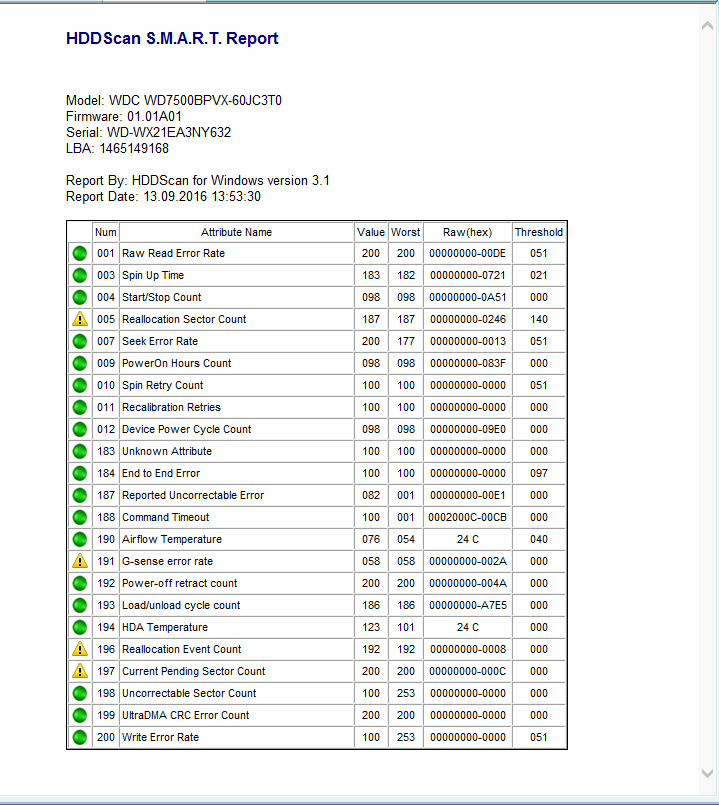
Раз уж ситуация настолько печальна, я могу с чистой совестью форматировать диск вдоль и поперек, что заметно упрощает мою задачу. Но для начала давай разберемся с небольшой теорией и планом восстановления.
Готовимся
Первоначально диск должен инициализироваться программой, что вполне логично. После этого производится сканирование поверхности, которое дает понимание текущего положения дел: MHDD покажет состояние поверхности харда. Затем нужно будет отформатировать диск и провести проверку еще раз. Обычно на этом этапе софт-бэды пропадают, и остаются только хардварные. Далее можно будет выполнить процедуру REMAP, чтобы бэд-блоки переназначить в служебную область.
Главная проблема в том, что служебная область не резиновая, и даже после всех операций за диском нужно смотреть. Если бэд-блоки продолжают появляться, то диск, как ни старайся, уже не жилец. Но в более удачных случаях этот способ должен помочь. Как показывает практика, после ремапа диск может проработать еще очень много времени и даже пережить соседей по корзине. В другие разы он умирает сразу же после перезагрузки — тут уж как повезет, и предсказать эффект практически невозможно.
Не убий
Угробить диск значительно проще, чем восстановить его. К примеру, каждому известно (или должно быть известно), что к печальным последствиям ведет отсоединение шлейфа во время работы. Также крайне не рекомендуем бездумно переключать флаги и выполнять команды в MHDD. Внимательно читай документацию и не начинай что-то делать, если до конца не понимаешь, к чему это может привести.
Что ж, можно приступать к делу! Для начала создаем загрузочную флешку. Для этого я рекомендую USB Tools — полная инструкция и сам DOS есть вот здесь. Когда носитель готов, остается только бросить в его корень MHDD, чтобы лишний раз не лазить по директориям из командной строки.
Чтобы диск, подключенный на первый канал, точно отображался, нужно подредактировать конфиг mhdd.cfg, который лежит в папке CFG.
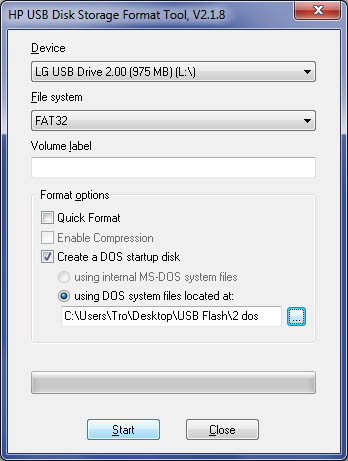
Как я уже говорил, сканирование любого устройства возможно, только если оно определяется командами ID или EID (или нажатием F2).
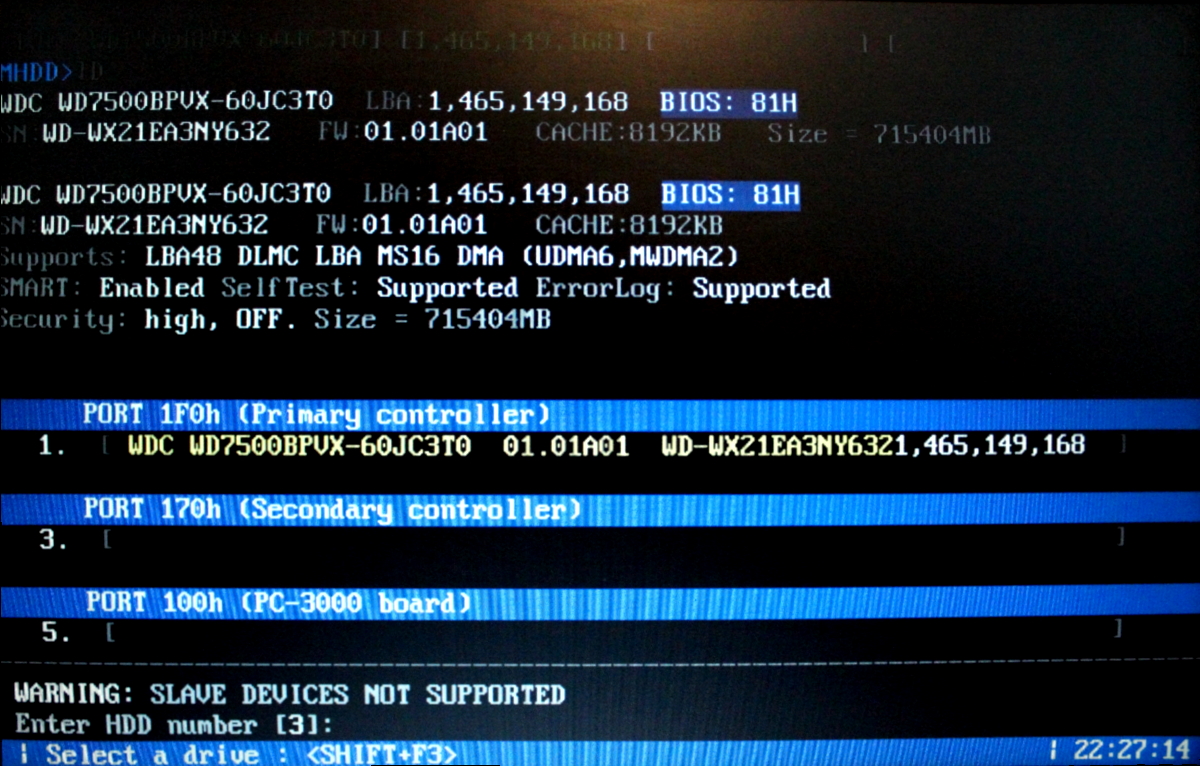
Сканируем
Чтобы выполнить сканирование, набираем SCAN и жмем ENTER или используем F4. Появится меню, из которого можно изменить часть настроек. По умолчанию начальный сектор равен нулю (стартовый сектор). Конечный сектор равен максимально возможному (конец диска). Все деструктивные по отношению к пользовательским данным функции (Remap, Erase Delays) по умолчанию выключены.
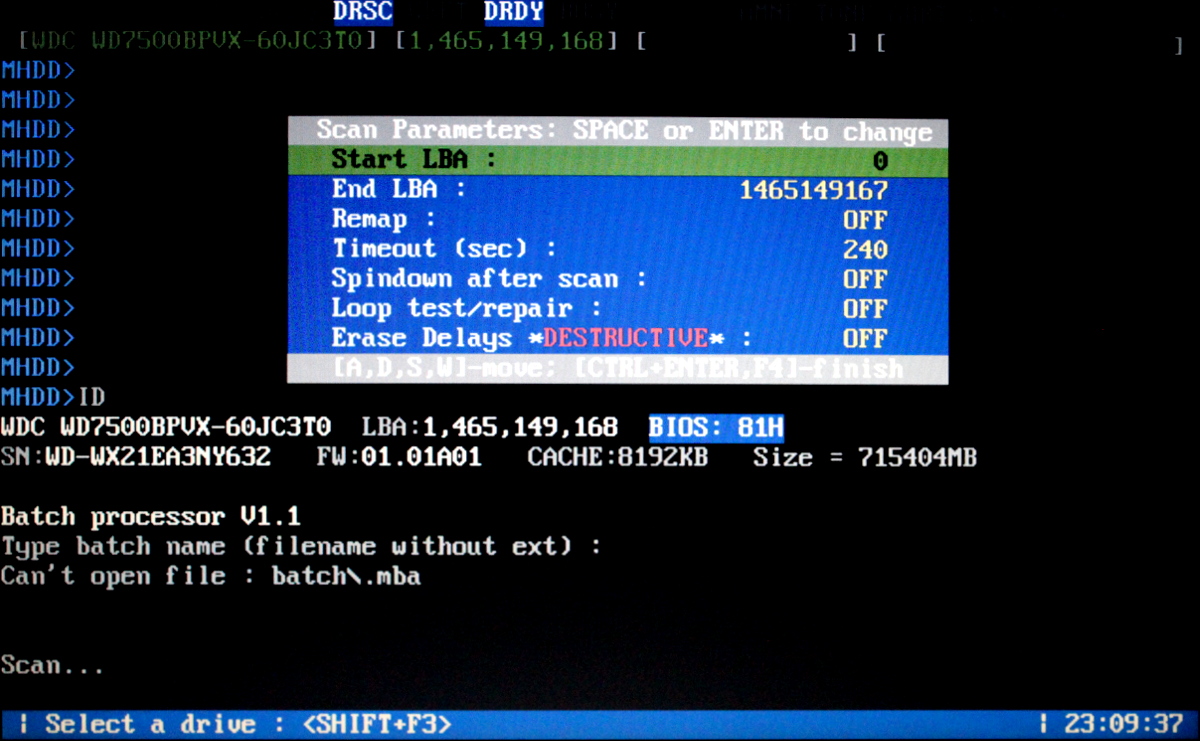
Давай пройдемся по параметрам сканирования.
- Start LBA — начальный сектор для сканирования, по дефолту 0, то есть начало диска.
- End LBA — сектор завершения сканирования, по дефолту конец диска. Иногда удобнее сканировать не всю поверхность (особенно когда объем диска переваливает за несколько терабайт), а только рабочую область, где лежит ОС. К примеру, диск С равен 50 Гбайт, тогда конечная область будет равна 2 * 50 * 1024 * 1024 = 104 857 600-й сектор . Можно посчитать проще: (объем * 2) * 1 000 000 , итого 100 000 000.
- Remap помечает сектор как сбойный в специальной служебной области, после чего диск к нему не обращается.
- Timeout — время задержки на чтение сектора, после которого проверка переходит к следующему сектору.
- Spindown after scan — остановить жесткий диск после сканирования.
- Loop test/repair — проводить сканирование или проверку циклично.
- Erase Delays — стирать сектора, в которых обнаружены задержки чтения.
Снова нажимаем F4 для запуска сканирования. MHDD сканирует накопители блоками. Для накопителей IDE/SATA один блок равен 255 секторам (130 560 байт).
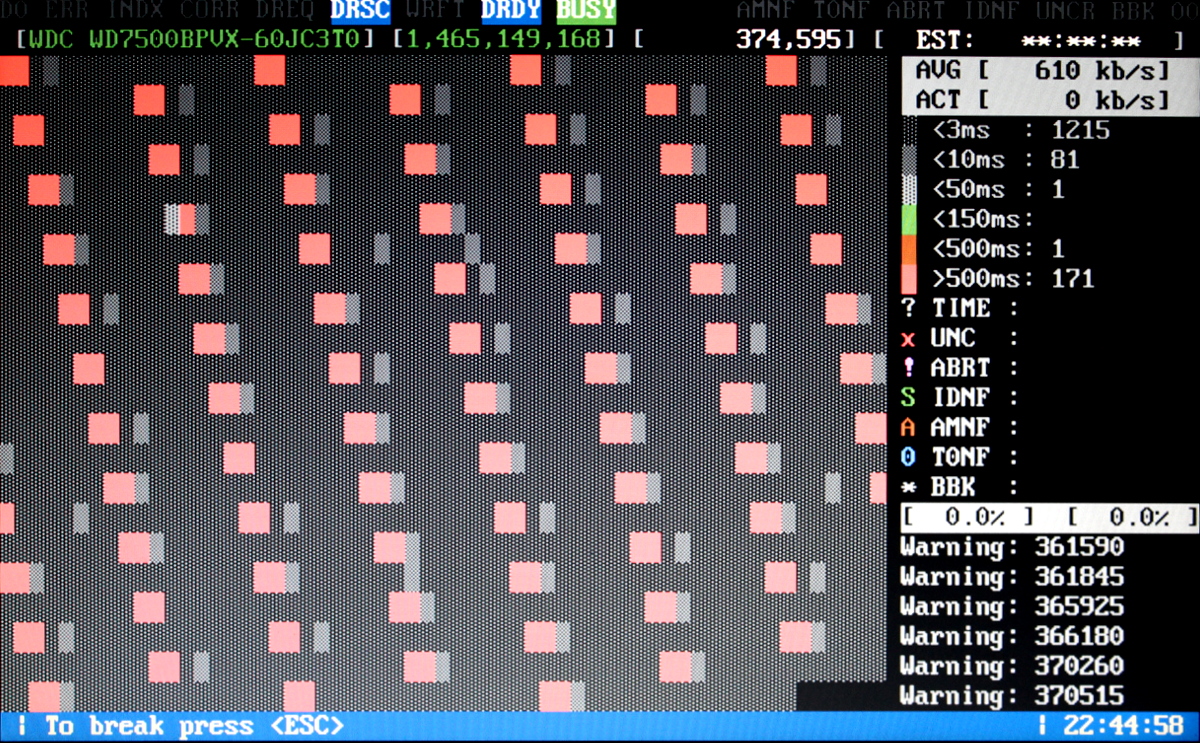
Вот как работает сканирование:
- MHDD посылает команду VERIFY SECTORS с номером LBA (номер сектора) и номером секторов в качестве параметров.
- Накопитель поднимает флаг BUSY.
- MHDD запускает таймер.
- После того как накопитель выполнил команду, он опускает флаг BUSY.
- MHDD вычисляет затраченное накопителем время и выводит соответствующий блок на экран. Если встретилась ошибка (bad block), программа выводит букву, которая описывает ошибку.
MHDD повторяет шаги 1–5 до конечного сектора. Если нужен протокол сканирования, его всегда можно найти в файле log/mhdd.log. Во время сканирования ты можешь увидеть много прямоугольников разного цвета. Чтобы ты не сильно пугался, привожу выдержку из справки:
Первое, что должно быть сделано, — это полная очистка поверхности командой erase. Если это не помогло, то scan с включенной опцией EraseWaits. Если bad-блоки так и не исчезли, следует запустить scan с включенной опцией Remap.
Восстанавливаем
Если сканирование выявило ошибки, первое, что необходимо сделать, — скопировать все данные с накопителя (если они, конечно, тебе нужны). В моем случае это было неактуально. Затем нужно полностью очистить поверхность при помощи команды ERASE , которая стирает каждый сектор на накопителе.
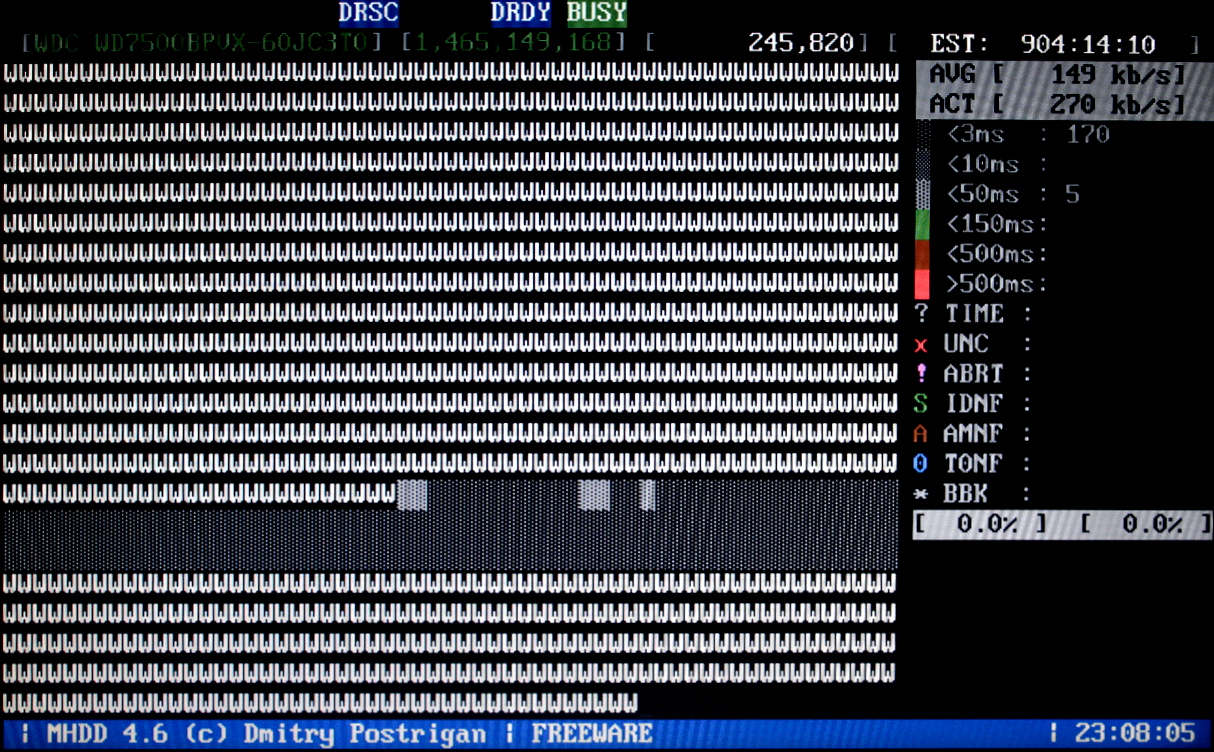
Накопитель пересчитает поля ECC для каждого сектора. Это помогает избавиться от так называемых soft-bad-блоков. Если стирание не помогло, запускаем сканирование с включенной опцией REMAP.

Если видишь, что каждый блок содержит ошибку, не пытайся стирать накопитель или сканировать с включенной опцией REMAP. Скорее всего, у накопителя повреждена служебная область, и это не может быть исправлено стандартными командами MHDD.
Внимательный читатель, посмотрев на картинки сканирования диска, вероятно, присвистнул и сокрушенно покачал головой. Да, мой диск, пока я писал статью, умер окончательно. Количество хардварных бэдов превысило все допустимые пределы, и к набиванию последних строк статьи он уже хрустел, как трактор «Беларусь». Это к слову о том, что если диск начинает сыпаться, то доверять ему нельзя, особенно если появляются хардварные бэды. Ремап сможет помочь тогда, когда диск еще не начал активно сыпаться, но на поверхности возникли дефекты. В любом случае, даже если починить удалось, используй такой диск только для некритичных данных и ни в коем случае не как основной.
О чем сигнализируют индикаторы
- BUSY — накопитель занят и на команды не реагирует;
- WRFT — ошибка записи;
- DREQ — накопитель жаждет обменяться данными с внешним миром;
- ERR — возникла ошибка в результате какой-либо операции.
Когда загорается ERR, смотри в правую верхнюю часть экрана: там будет отображен тип последней ошибки:
- AMNF — Address Mark Not Found — обращение к какому-то конкретному сектору не удалось. Скорее всего, означает, что сектор поврежден. Однако сразу после включения накопителя как раз наоборот — свидетельствует об отсутствии проблем и сообщает об успешном выполнении внутренней диагностики;
- T0NF — Track 0 Not Found — не найден нулевой трек;
- ABRT — Abort, команда отвергнута;
- IDNF — Sector ID Not found;
- UNCR — Uncorrectable Error, ошибка, не скорректированная кодом ECC. Скорее всего, в этом месте логический бэд-блок.
Вверху могут появляться еще два индикатора: PWD сигнализирует об установленном аппаратном пароле, HPА появляется в том случае, если размер накопителя был изменен с помощью команды HPA (обычно используется для скрытия бэд-блоков в конце диска).
MIUI ROM Flashing Tool – это программа, с помощью которой можно прошить телефон Xiaomi, используя режим Fastboot. Утилита довольно проста в использовании, но в ней часто возникают неполадки, которые мешают корректно перепрошить смартфон. В статье мы рассмотрим все известные ошибки MiFlash и выясним, как их решить.
Популярные причины возникновения ошибок
Для того чтобы прошивка на смартфон или планшет Xiaomi установилась нормально — нужно выполнить большое количество подготовительных действий. Но даже при их выполнении, это не избавит вас от банальных причин в работе Ми Флэш. Вот список общих советов:
- Отсутствие необходимых драйверов. Нужно самостоятельно поставить драйвера, если они не установились автоматически после первого подключения смартфона к компьютеру по USB. Инструкция есть в нашем видео.
- Старая версия программы. Старайтесь всегда выбирать самую свежую сборку МиФлеш.
- Неподходящая прошивка. Загружайте только ту версию MIUI, которая подходит под вашу модель. Например, владельцу Redmi 8 не подойдет сборка для Redmi 8A. Также обращайте внимание на архив, который скачиваете: у него должно быть расширение .tgz.
- Mi-аккаунт не был авторизован. Не рекомендуется работать с MiFlash без авторизации учетной записи Xiaomi. Подробности мы описывали в отдельной статье.
- Поврежденный файл прошивки (один или несколько). Такое случается, если архив загружался с подозрительного источника или он был неправильно распакован.
- Русские буквы в названии папки или файла. На пути к прошивке не должна встречаться кириллица. Допускаются только латинские символы.
- Телефон подключен к ПК через порт USB 3.0. Используйте разъем USB 2.0 и кабель, который шел в комплекте с мобильным устройством.
Полная инструкция по прошивке через Fastboot есть здесь.
Известные ошибки MiFlash и их решение
Теперь рассмотрим конкретные ошибки, которые может выдавать Xiaomi Flashing Tool. Подробнее о самой программе.
Ошибка: Reached the end of the file (0x80070026).
Решение: Если программа показывает, что достигнут конец файла, установите более новую версию MiFlash. Также можно попробовать использовать Pro версию.
Ошибка: Cannot receive hello packet.
Решение: Ошибка может обозначаться как «Не удается получить пакет приветствия» или «Try to reset status». Чаще всего помогает переключение кабеля в другой разъем, либо использование другого компьютера. Проблема часто появляется на Windows 7 и 8/8.1.
Ошибка: The specified file can not be found (0x80070002).
Решение: Неполадка «Не удается найти указанный файл» означает, что утилита не может отыскать определенный файл (чаще всего это flash_all.bat). Повторно загрузите архив с прошивкой или самостоятельно найдите недостающий файл. Если проблема повторяется — попробуйте переустановить папку с программой.
Ошибка: Unspecified error (0xffffffff).
Решение: При надписи «Undefined error» нужно самостоятельно указать путь к файлу flash_all.bat. После этого неопознанная ошибка пропадет.
Ошибка: 0x8007007b.
Решение: Путь к файлу содержит кириллицу, либо в названии самого файла есть русские буквы. Переименуйте все в латиницу. Также проверьте чтобы все файлы для прошивки находились на системной диске (чаще всего это диск С).
Ошибка: Mismatching image and device.
Решение: Вы скачали прошивку, которая не предназначена для вашего устройства. Повторно загрузите подходящую версию.
Ошибка: Заданное приведение является недопустимым.
Решение: Скачайте предыдущую версию Miflash Flashing Tool.
Ошибка: 0x80004005 FAILED (remote: unknown command).
Решение: Загрузите версию оболочки, которая подходит для вашей модели смартфона, чтобы избавиться от неполадки «remote: data too large».
Ошибка: Недостаточно ресурсов памяти для завершения операции (0x8007000e).
Решение: Используйте компьютер с большим количеством оперативной памяти, либо попробуйте поставить прошивку через TWRP Recovery.
Ошибка: Длина не может быть меньше нуля.
Решение: Отключите цифровую подпись драйверов и подключите кабель в порт USB 2.0. Как это сделать читайте в наших статьях о подключении телефона к компьютеру.
Ошибка: Failed Remote: Partition Flashing Is Not Allowed
Решение: Строка «critical partition flashing is not allowed» означает, что загрузчик заблокирован. Попробуйте прошить телефон через режим EDL, или активируйте бутлоадер.
Ошибка: Flash crclist error.
Решение: Неполадка возникает при неправильной распаковке архива. Выберите другой архиватор, и поместите файлы в папку с коротким названием. Используйте бесплатный вариант — 7-Zip.
Ошибка: Can not found file flash_all.bat.
Решение: Отсутствует необходимый файл для прошивки под названием flash_all.bat. Зайдите в настройки MiFlash, перейдите в пункт «Advanced» и укажите файл xxx.bat.
Ошибка: Can not found file flash_all_lock.bat.
Решение: Попробуйте проделать такие же действия, как и в вышеописанной ошибке. Если не помогло – убедитесь, что архив полностью распакован и файлы находятся на системном диске.
Ошибка: Несоответствие изображения и ошибки устройства.
Решение: Повторно подключите смартфон к компьютеру, используя порт ЮСБ 2.0. Не забывайте, что сначала нужно перевести смартфон в режим Фастбут, а потом уже синхронизироваться с ПК.
Ошибка: В экземпляре объекта не задана ссылка на объект.
Решение: Проблема «Ссылка на объект не указывает на экземпляр объекта» чаще всего возникает на 32-битной версии Windows. Желательно использовать 64 bit. Если смена разрядности не помогла, проверьте, чтобы на пути к прошивке не встречалось русских букв, а кабель был подключен к разъему USB 2.0.
Ошибка: Couldn’t find flash script.
Решение: Укажите правильную папку с прошивкой, а именно «images».
Ошибка: ERROR: Время ожидания операции записи истекло.
Решение: Неполадка возникает из-за отсутствия драйверов. Посмотрите наше видео и самостоятельно поставьте необходимые драйвера. Если утилита не видит прошивку, перепроверьте названия папок и файлов. Не забудьте повторно перезапустить ПК.
Ошибка: Синтаксическая ошибка в имени файла.
Решение: MiFlash выдает такую ошибку при установке прошивки, которая предназначена для рекавери или «три точки». Найдите сборку для Fastboot с расширением tgz на сайте Mi Community в разделе Download ROM. Также причиной может стать кириллица в названии файла/папки.
Ошибка: ACK count don’t match.
Решение: Скачайте подходящий архив с прошивкой для вашей модели. Также проверьте, чтобы в архиве не было лишних папок, наподобие «META-INF». Должна быть только папка «images» и файлы с расширением .bat.
Ошибка: Flash TZ error.
Решение: Обычно ошибка появляется при использовании китайской прошивки. Выберите Global ROM и убедитесь, что загрузчик разблокирован.
Ошибка: You are not authorized to download Mi Flash.
Решение: Проблема указывает на то, что вы не авторизованы для работы в Ми Флэш. Нужно пройти EDL Authentication.
Ошибка: Flash Partition Error.
Решение: Разблокируйте загрузчик и при прошивке НЕ выставляйте опцию «Clean all and lock».
Ошибка: Not catch checkpoint.
Решение: Проигнорируйте данную неполадку и попробуйте перепрошиться через TestPoint.
Ошибка: Необрабатываемое исключение в приложении.
Решение: Ошибка может возникать при неправильной установке драйверов. Удалите программу, повторно загрузите все нужные файлы и повторите попытку. Только обратите внимание, что это не дает точной гарантии, что проблема исчезнет. Так как есть множество других факторов, которые могут влиять на прошивку, и их нельзя предугадать.
Ошибка: Can not read from port com.
Решение: Подключите мобильное устройство в разъем USB 2.0. Если оболочка не устанавливается – замкните контакты ТестПоинт.
Ошибка: Ping target via firehose.
Решение: Конкретных решений для устранения данной неполадки нет. Помогут универсальные способы, такие как переустановка Ми Флеш и повторное скачивание сборки.
Ошибка: Разрушительный сбой.
Решение: При возникновении данной ошибки воспользуйтесь универсальными методами. Проверьте, подходит ли скачанная прошивка для установки через Фастбут, и ориентирована ли она на вашу модель телефона. Отключите проверку подписи драйверов и вручную поставьте ADB-драйвера, если они не загрузились автоматически. Попробуйте более старую/новую версию MiFlash. Такие комбинации обычно помогают, если процесс прошивки прерывается, или программа вообще не видит телефон.
Ошибка: Требуемый ресурс занят (0x800700aa).
Решение: Также прибегните к универсальным вариантам.
Ошибка: Can not found programmer file.
Решение: Скачайте с официального источника прошивку, которая подходит для Fastboot.
Ошибка: Flash xbl error.
Решение: Попробуйте универсальные советы. Также проверьте: правильность выбранной прошивки; разблокированный загрузчик; текущую версию MIUI (возможно стоит сторонняя сборка); допущена ошибка при скачивании архива с прошивкой или он распакован неправильно; проблема с ARB.
Если вы нашли дополнительное решения для конкретной ошибки — напишите об этом, помогите другим пользователям!
Вы можете дополнить список ошибок и их решений. Напишите об этом в комментариях!
Теперь вы знаете, что делать при возникновении технических ошибок в MIUI ROM Flashing Tool. Как видим, большинство проблем решается довольно быстро и просто. Если возникнут дополнительные вопросы, обращайтесь в комментарии.
Содержание
- 0x00101004 erase bootloader lowper identify error result как исправить
- 0x00101004 erase bootloader lowper identify error result как исправить
- 0x00101004 erase bootloader lowper identify error result как исправить
- 0x00101004 erase bootloader lowper identify error result как исправить
- 0x00101004 erase bootloader lowper identify error result как исправить
0x00101004 erase bootloader lowper identify error result как исправить
У вас тут тема Обсуждение или Прошивка?
Не могу понять одного.
Зачем было создавать эту тему, если топикстартер даже не удосужился должным образом оформить шапку.
То, что сейчас в шапке — характеристики и пару фото, в каждом магазине есть.
Складывается такое впечатление, что владельцев A95X на процессоре S905X просто послали.
Напомнило:
— О чём вы поёте?
— Вы ещё не в саду?
— Нет.
— Идите в сад.
— Вы там будете петь?
— Вы там будете слушать.
Сообщение отредактировал bynevsky — 12.09.16, 15:50

написано тема обсуждение, ваш пост с нашими прошивками? NEXBOX A95X — Прошивка
Сообщение отредактировал nefzumot — 12.09.16, 15:33
Booting from SD card:
1. Download recovery-twrp3020-nexbox_a95x.img and rename it as recovery.img
2. Copy TWRP recovery.img to the root of your external SD card
3. Power down your device
4. Power up your device by pressing (and holding) reset button found in AV port (use a thin non-metal object — e.g. toothpick, plastic straw, etc)
5. Your device will boot into TWRP
6. Use TWRP to install the recovery flashable TWRP zip or use TWRP’s ‘flash image’ option to install the TWRP recovery.img
7. Reboot recovery
делать по аналогии наверно.

ваши возмущения непонятны, два разных девайса на разных прошивках и с разным железом,тема была закрыта, топикстартер возможно не знает что ее открыли
Сообщение отредактировал nefzumot — 12.09.16, 15:56
Источник
0x00101004 erase bootloader lowper identify error result как исправить
У вас тут тема Обсуждение или Прошивка?
Не могу понять одного.
Зачем было создавать эту тему, если топикстартер даже не удосужился должным образом оформить шапку.
То, что сейчас в шапке — характеристики и пару фото, в каждом магазине есть.
Складывается такое впечатление, что владельцев A95X на процессоре S905X просто послали.
Напомнило:
— О чём вы поёте?
— Вы ещё не в саду?
— Нет.
— Идите в сад.
— Вы там будете петь?
— Вы там будете слушать.
Сообщение отредактировал bynevsky — 12.09.16, 15:50

написано тема обсуждение, ваш пост с нашими прошивками? NEXBOX A95X — Прошивка
Сообщение отредактировал nefzumot — 12.09.16, 15:33
Booting from SD card:
1. Download recovery-twrp3020-nexbox_a95x.img and rename it as recovery.img
2. Copy TWRP recovery.img to the root of your external SD card
3. Power down your device
4. Power up your device by pressing (and holding) reset button found in AV port (use a thin non-metal object — e.g. toothpick, plastic straw, etc)
5. Your device will boot into TWRP
6. Use TWRP to install the recovery flashable TWRP zip or use TWRP’s ‘flash image’ option to install the TWRP recovery.img
7. Reboot recovery
делать по аналогии наверно.

ваши возмущения непонятны, два разных девайса на разных прошивках и с разным железом,тема была закрыта, топикстартер возможно не знает что ее открыли
Сообщение отредактировал nefzumot — 12.09.16, 15:56
Источник
0x00101004 erase bootloader lowper identify error result как исправить
Сообщение отредактировал vladigor — 31.10.22, 09:36
Описание проблемы:
Накатил прошивку 0.3.7.7 (r2) от приставки x96max plus2. Прошивка прошла без ошибок, но вот бокс больше не включился. Экранчик не светился, в рекавери не заходил. После подачи питания- телевизоре через 2-3 минуты появлялась бутанимация x96.
Компьютер в UBT приставку не видил. КИРПИЧ!
Немного поковырялся и выяснил, что UBT все же начинал видеть приставку через минуты 3 после подключения. Попробовал залить стоковую прошивку (из шапки x96max plus2). Результат- через 3 минуты после включения появлялась бутанимация X96 и начинали светиться часы на экранчике.
Такая же ситуация с прошивкой через microSD. После подачи напряжения- ничего не происходило, а через минуты 2-3 (приходилось всё это время держать кнопку reset зажатой) стартануло обновление. Результат правда аналогичный.
ПРОШИВКИ ОТ X96Max Plus2 НЕСОВМЕСТИМЫ С НАШЕЙ ПРИСТАВКОЙ!
Решение:
1. Вышла прошивка v0.3.8.1 от ув. XVortex, для данной приставки. Этой прошивкой удалось поднять кирпич через UBT. Автору 
2. Прошивка через microSD
P.S. время ожидания старта прошивки- примерное. Возможно в других случаях оно будет значительно больше.
Сообщение отредактировал samagonA — 26.01.21, 07:40
Купил свой первый Tv box и оказалось, что это версия plus100 (в листинге продавца потом увидел 100 м). Но до того, как я это понял, по характеристикам 4/32 решил что это plus2 и накатил прошивку из той темы. Естественно кирпич. Пока нет возможности разкирпичить?
Поправка, в листинге продавца на момент покупки (есть снапшот) было указано B: 4GB+32GB+2.4&5G Dual Wifi+BT4.0+1000M, это сейчас он поменял на 100. Вот гад.
Сообщение отредактировал iMegBeg — 21.12.20, 03:33

Сообщение отредактировал samagonA — 21.12.20, 07:43
была такая ситупция. Дополнил первый пост.
Попробуйте по моему пути.
Пока ни в какую не хочет определятся в USB_Burning_Tool. Попробую поискать кабель получше.
Написал продавцу, он божится, что выслал версию 1000м. Если приставка запорота и не стартует, можно ли как то проверить версию?
Можно, снимете крышку твбокса и посмотрите какой чип. На Plus2 RTL8211F. На Plus100 соответственно будет другой.
На чипе рядом с сетевым портом AE-SB16001, гугл говорит что это 10/100.
Источник
0x00101004 erase bootloader lowper identify error result как исправить
Помогите пожалуйста с софтом на DM800 smart android 4.2.2 не где немогу найти?
Добавлено 03.02.2016, 10:57:
Помогите пожалуйста с софтом на DM800 smart android 4.2.2 не где немогу найти?
Добрый день, хочется поделиться своим опытом по прошивки «зверька» — Rombica Smart Box V001 всем кому это интересно и будет полезно.
Купил я его чуть больше недели назад. И целую неделю с ним мучился, а не наслаждался покупкой. Были мысли сдать его обратно, но я так быстро не сдаюсь) И вот более-менее изучив его железо (долго не мог понять какой именно процессор у данного аппарата, ведь производитель хорошо над этим постарался и делиться информацией как видно не имел желания), кроме этого изучил железо многих других приставок android TV. Нашел несколько устройств у которых похожие характеристики. Пришел к выводу, что необходимо пробовать ставить прошивку от Beelink X2, ибо есть хорошая ветка на 4pda, достаточно информации и прошивок Beelink X2 — Обсуждение.
Ниже прилагаю инструкцию по прошивке.
Нужны образ для USB прошивки, кабель USB A-A («Папа»-«Папа»), программа для прошивки устройств на ALLWINNER — PhoenixSuit
1) Скачиваете образ прошивки, например, «update_X2_v203k4.zip» из шапки темы Beelink X2 — Обсуждение и распакуйте архив zip в файл. Скачиваете программу PhoenixSuit и драйвера для устройства (я все это брал из ветки по Rombica Smart Box Quad на форуме Rombica Smart Box Quad — Обсуждение.
2) Готовите кабель USB A-A.
3) Устанавливаете PhoenixSuit на вашем компьютере. и запускаете его. В программе ищете вкладку «Firmware» и через кнопку «Файл» указываете место где сохранили файл с прошивкой в формате img.
4) Подключаете кабель USB к компьютеру.
5) На задней части корпуса, между разъемами USB, есть маленькое отверстие и внутри кнопка обновления прошивки (кнопка сброса). Нажмите и удерживайте эту кнопку через отверстие каким-нибудь острым предметом (скрепкой), а затем подключите другой конец кабеля USB к USB-порту приставки, который рядом с входом Ethernet.
5) Через диспетчер устройств вручную устанавливаем драйвера, если они сами не установились при подключении приставки. Win7 или другой ОС, я это делал на Windows 10, ОБЯЗАТЕЛЬНО с отключенной проверкой цифровой подписи драйверов.
6) Кабель USB подаст питание и приставка войдет в состояние обновления. Затем компьютер спросит, нужно ли стереть данные. Уберите руку с кнопки обновление прошивки и выберите «да» для подтверждения стирания данных (я делал и без стирания данных, все мои установленные приложения оставались в данном случае), и после этого пойдет процесс прошивки.
7. По завершению прошивки, отключаем USB, подключаем к приставке блок питания и HDMI кабель. Ждем пару минут и наслаждаемся. Прошивку после запуска можно сразу обновить по «воздуху».
Я был приятно удивлен скоростью работы и оптимизацией установленной прошивки. Небо и земля по отношении к тому, что было «из коробки». Приставка реально ожила.
Перепрашивал я вчера ее раз пять, тестируя разные прошивки. Пока остановился на кастомной прошивке SC_V1.2 Custom Rom Beelink X2 от superceleron с форума http://freaktab.com/fo…custom-rom-beelink-x2.
Очень много плюсов, описывать все не буду, скажу лишь, что разрешение в данной прошивке показывает AnTuTu и по факту так и есть full hd 1920×1080, в остальных ниже.
Теперь ВНИМАНИЕ! Из минусов:
1) Кнопки на пульте меняют свое назначение. Кардинально. Нашел как исправить, но пока нет времени. Хотя пульт мне и не нужен, я пользуюсь мышью
2. Приставка в место выключения просто перезагружается. Приходиться выключать из розетки. Для меня не критично, блок питания больше проживет.
P.S. Если это получилось у меня, не значит, что получиться у Вас. Соответственно все делаете на свой страх и риск!
Сообщение отредактировал Scergei — 15.02.16, 13:05
Кто знаком с приставкой? Smart Stick Duo v1 может у кого есть нормальная и рабочая прошивка?
Источник
0x00101004 erase bootloader lowper identify error result как исправить
TV Box X96 Mini — Прошивка (OS Android 7.1.2)

Прошивки » | Обсуждение » | Брак и ремонт » | Прошивки 9.0 » | Клуб владельцев »
# При описании проблемы указывайте название прошивки и её версию.
# Если вы не нашли в шапке интересующую информацию, то всегда можно воспользоваться поиском в теме.
# ИНСТРУКЦИЯ TWRP+root для X96 min i
# Сборка TWRP для мини
# TWRP 3.0.2 (грузится в ОЗУ)
# TWRP recovery 3.2.1
# TWRP-3.2.2.0-Master
# TWRP_3.3.1-0 — Свежа к
В теме нет куратора. По вопросам наполнения шапки обращайтесь к модераторам раздела через кнопку 
Сообщение отредактировал bolschoy58 — 28.10.22, 22:16
Заказал, получил образец. Прошивка обновилась до:
ro.build.id=NHG47L
ro.build.display.id=20171009.10:49
ro.build.version.sdk=25
ro.build.version.release=7.1.2
ro.build.version.security_patch=2017-08-01
ro.build.date=2017年 10月 09日 星期一 10:46:38 CST
ro.build.date.utc=1507517198
ro.build.type=userdebug
ro.build.user=yxt002
ro.build.host=yxt002-S2400SC
ro.build.tags=test-keys
ro.build.flavor=p281-userdebug
ro.product.model=X96mini
ro.product.brand=Amlogic
ro.product.name=p281
ro.product.device=p281
ro.product.board=p281
Итак:
(+) Слайдшоу баг отсутствует
(+) YUV 8, 4, RGB переключатель режимов, настройка действия кнопки питания
(+-) Root есть но не супер SU
(-) нет оптики
(-) Охлаждение —
4мм термопад и в лучших традициях x96 упирается в прижимной болт пластины. Но коммент
(-) отсутствует настройка портрет/ландшафт. дебилы мля. (Лечится force_land в билдпропе)
(-) HDMI CEC упорно выключает приставку при отключенной настройке. Придется отключать CEC в настройках насовсем.
(-) 3 типа настроек — стандартные андроид, TV Settings, Droid Settings. Идиотизм полный
(-) Прошивка одексирована — патчить сложнее
(-) Маркет не обновляется, но пока это излечимо правкой сервисов. Но см. пункт выше
(-) Отсутствие шторки и виртуальных кнопок. Задрали если честно, без пульта нет юзабилити, надо искать подходящий systemui
В общем Амдроид 7 (амлоджик андроид) пока сырой и когда его доведут до ума непонятно. Брать девайс и ждать год как это было с 905x — смысл?
Вывод: УГ, мое мнение — пока к покупке не рекомендую.
Моя сборка TWRP для мини:
Через апдейт: 
По идее twrp должен сработать вместо стокового по OTA. Выйдет новая прошивка — проверим
Обновил TWRP на два девайса: x96mini и TX3 mini 
Сообщение отредактировал upravdom — 09.11.17, 03:47
Делаете всё на свой страх и риск, ответственность не несу .
Установка:TWRP мод от VVitaly (можно делать бекапы на флешку и устанавливать прошивки с флешки)
1.Скачать файл _TWRP3_ViT.zip и скопировать в корневой каталог на usb-флешку (отформатированную в FAT32)
2.Вставить usb-флешку в X96 mini приставку и проверить что файл «виден» в системе (любым файловым
менеджером) при нормальной работе устройства.
3.Загрузка в TWRP (recovery) через стоковое/встроенное приложение Update&Backup, после запуска приложения,
кнопкой Select выбрать файл S905_TWRP3_ViT.zip на usb-флешку,и после этого нажать кнопку Update. После
подтверждения действия в отдельном окне произойдет перезагрузка приставки в TWRP recovery
4.при загрузке в TWRP,TWRP начнет выдавать ошибку и циклически пытаться зайти в этот момент вытаскиваем usb-флешку и TWRP загружается дальше
5.для того чтобы получить root нужно ОБЯЗАТЕЛЬНО СДЕЛАТЬ БЭКАП(Backup) В TWRP БЕЗ НЕГО НЕ ПОЛУЧИТЕ root
6.после того как сделали бэкап ставим не выходя из TWRP 
загружаемся в систему
если приставка зависла то вставляем usb-флешку выключаем приставку вставляем спичку в отверстие на приставке под названием AV и нажимаем там кнопку удерживая ее включаем приставку в сеть и не отпуская спичку ждем загрузки в родной рекавери там при помощи пульта выбираем пункт pply update from EXT потом Update from udisk выбираем наш S905_TWRP3_ViT.zip по подаем уже в TWRP восстанавливаете бэкап без всяких вайпов и загружаемся в систему готово рут есть
РЕКОМЕНДАЦИИ ( 1.НЕ УСТАНАВЛИВАТЬ САМО ПРИЛОЖЕНИЕ SuperSU не в коем случае не обновлять из него бинарный фаил приставка при загрузке опять зависнет а если сама программа будет стоять то будут зависать приложения которые запрашивают root. 2.бэкап сохранить для надёжности на usb-флешку
Возможности и функции TWRP recovery расписывать здесь не буду.(в TWRP можно выставить русский язык и интуитивно понятно что делать дальше)
Сообщение отредактировал Roma193 — 20.10.17, 13:48
Разобрался. Нашел. Все оказалось намного проще.
Начинал я вот так (пост)
Не получилось, я попробовал вот так (пост)
Снова не вышло. И продолжение истории. Вот тут у меня уже почти опустились руки.
Полез я гуглить. Наткнулся на тему по этой приставке на xda. Оттуда переадресовали на freaktab.com, и там чувак отписался:
UPDATE :GOT ROOT! Updated the build using the Wireless Updater app of the system, and the newest version of 20171009 has built in root.
Получил рут! Тупо обновился через «беспроводное обновление» до версии 20171009 и рут там уже встроен!
А я этого даже и не пробовал изначально. Попробовал. Нашлось обновление. Но на каком-то этапе установки «ругнулось» что аппарат рутирован и продолжить невозможно. Хотя приставочка у меня так и не «рутанулась». Хорошо что я по первой инструкции все-таки сделал бэкап, не поленился и я из него же и восстановился. Потом снова зашел в «беспроводное обновление», оно снова стало качать обнову 20171009. Качнуло, установило и вуаля! Первым делом я пошел в root checker и он сразу подтвердил рут!
Дальше я стал делать то, ради чего все это затевалось — выпиливать родной launcher. Установил Titanium Backup, но он может это делать только в платной версии. Качать apk с 4pda было лень, поэтому снес его и установил Link2SD, она даже в базовой бесплатной версии смогла заморозить facebook (после обновления версии прошивки чего-то стал выдавать ошибку), а также media box launcher и заодно до кучи twitter.
После этого я установил Nova Launcher (кстати на старой версии прошивки он устанавливался, потом проходил этап первоначальной настройки, но не запускался — выдавал ошибку), он установился. И после перезагрузки все сразу загрузилось в его рабочий стол, и я убедился что media box launcher благополучно заморозился.
2. через стоковое/встроенное приложение Update&Backup, после запуска приложения,
кнопкой Select выбрать файл update.zip на usb-флешке,и после этого нажать кнопку Update. После
подтверждения действия в отдельном окне произойдет установка обновления
Сообщение отредактировал Roma193 — 27.01.18, 09:31
Прошил как то я свой бокс Сборкой Mecool M8S Pro W. В итоге получил кирпич, бокс ни на что не реагировал, в рекавери не входил, комп его не видел, только все время горел красный светодиод. Долго искал и думал как быть, в итоге все оказалось довольно просто.
На компьютере должна быть установлена программа USB Burning Tool (у меня установлена v2.0.7.2) и драйвера для девайса.
Разбираем бокс(открываем нижнюю крышку, она без болтов)
Ищем микросхему рядом с белым входом юсб, замыкаем на ней две последние ножки как показано на фото.
В это же время, не размыкая контакты, подключаем бокс к компу( USB Burning Tool должна быть запущенна), комп должен увидеть бокс, а USB Burning Tool определить его.
После определения бокса компьютером, снимаем перемычку., в USB Burning Tool в верхнем левом меню выбрать пункт File > Image, выбрать ранее скачанный образ прошивки, подождать пока она загрузится в программе. (Прошивка должна быть извлечена из архива) и нажать Start. Когда будет написано 100% Complete, нажать Stop и отключить бокс от ПК.
P.S Если ничего не происходит, и комп по прежнему не видит бокс, перед подключением юсб, подключите питание от б.п., и / или пару раз передернуть кабель юсб( у меня лично комп определил только с б.п. и после 5 подключения кабеля).
Шнур вставляйте в белый юсб, прошивку берите оф. от х96mini, или оф от TX3mini
Кстати, такой вариант раскирпичивания подойдет не только нашему зверьку, но и другим боксам на Amlogic S905.
Сообщение отредактировал velikashkin — 10.01.19, 15:03
Если прошивка обрывается с ошибкой (см.под спойлером)
То необходимо дополнительно подать питание от родного блока питания. Подавать его надо после подключения приставки к ПК, когда появится подключенное устройство в программе(«НUB2_1. HUB2-№»), можно подключать блок питания, затем нажимаете «Start». Все теперь прошивка закончится успехом. Лично у меня без родного блока питания она не шьется вообще.
Также у некоторых на последней версии UBT может выдавать ошибку как на скриншоте при добавлении образа прошивки
В этом случае помогает установка более старой версии Amlogic USB Burning Tool 2.2.4
P.S. Может кому пригодится, один из вариантов изготовления «USB A-USB A», «папа-папа» шнурка Тыц
Сообщение отредактировал andrewldv.ua — 03.02.22, 23:55
Сообщение отредактировал velikashkin — 27.12.17, 16:14
Сообщение отредактировал claw3000 — 02.02.18, 22:02
Стоковая прошивка X96 mini 18.04.2018 IMG
1. Framebuffer 1080P (1920×1080)
2. Добавили приложение Airpin
Сообщение отредактировал immortal_777 — 26.01.19, 01:04
Инструкция по запуску LINUX
я пробовал ARMBIAN и AltLinux
Все запускается с флешки или сд, на установленую систему — Последствий НЕТ.
— Я брал с папки /ARMBIAN/20171226
Рассмотрим на примере — Armbian_5.37_S9xxx_Debian_stretch_3.14.29_xfce_20171226.img
Скачиваем — Win32DiskImager-0.9.5-install.exe — http://mxqproject.com/files/win32disk/
запускаем выбираем наш образ, и нашу флешку и пишем,
после заходим на флешку — BOOT c этой папки — H:dtb-3.14.29 копируем файл — gxl_p212_2g.dtb
переименовываем в — dtb.img и брасаем в корень флешки.
вставляем флешку в белый usb
зажимаем спичку 10 сек и отпускаем.
после запуска вводим :root пароль: 1234 (для AltLinux: AltLinux)
вводим 1234
новый пароль я ставил 12345678
подтверждаем
вводим имя
пароль 12345678
подтверждаем
данные я не вводил нажимал ввод
потом :у
система перегрузится без спички
попросит пароль :12345678
И ПРОБУЕМ.
фото с телефона, я с LINUX два дня дружу.
Сообщение отредактировал velikashkin — 10.01.19, 15:07
Установа — LibreELEC — KODI — 8.2.3.1 на X96 Mini Amlogic S905W — 1 GB, 2 GB и не только для них.
Удобно управлять, есть SAMBA, есть WEB-интерфейс, есть SSH. Простой. Не трогаем основной андроид.
Для установки понадобится маус и флешка можно SD.
—————————
1) Качаем образ отсюда: http://kszaq.libreelec…arm-8.2-8.2.3.1.img.gz
2) Ставим программу: Win32DiskImager-0.9.5-install.exe
3) Пишем распакованный образ (LibreELEC-S905.arm-8.2-8.2.3.1.img) на флешку, при помощи Win32DiskImager.
4) Качаем образ.
1 GB Версия бокса: https://kszaq.libreele…/S905X/gxl_p212_1g.dtb
2 GB Версия бокса: https://kszaq.libreele…/S905X/gxl_p212_2g.dtb
Меняем его имя на dtb.img кидаем в корень флешки, на замену соглашаемся.
Если интересно есть другие версии в папке: http://kszaq.libreelec….2/device_trees/S905X/ .
5) Вставляем флешку в белый USB (или SD). Зажмем спичку, включаем бокс.
—— Все, LibreELEC загружается. Для следующей загрузки спичка не нужна. Что бы загрузить анндроид просто вынуть флешку.
6) Комп и бокс в одной сети. Находим бокс по локалке (SAMBA), папка \LIBREELECConfigfiles кидаем туда файл настроек пульта remote.conf с прикрепленного архива.
7) Перегружаемся, родная дистанционка IR работает.
На этом этапе все поставлено, у нас полноценный стабильный LibreELEC 8.2.3.1. с рабочей родной дистанционкой.
————————-
Настойки IPTV, бокс должен быть в сети.
1) Внимание! идем в Ado-ons —> Install from repository —> LibreELEC Add-ons —> PVR clients —> PVR IPTV Simle Client открываем, жмем Install.
2) С главного экрана My add-ons —> PVR clients —> PVR IPTV Simle Client —> Configure Тут 3 закладки,
General —> M3U Play List Pach — Откуда брать списки каналов M3U, я загрузил с локального диска файл.
EPPG Setting —> XMLTV URL — Расписание программ: http://tv.k210.org/xmltv.xml.gz
Channels Logs —> Chanel Logs URL — Логотипы: http://tv.k210.org/channels.7z можно поставить (Channels logos from XMLTV —> Prefer XMLTV)
3) OK, Предложит перегрузится или самому перегрузить.
4) TV —> Chanels выберем канал. TV —> Guide Программа каналов. .
Все у нас IPTV работает. У меня 400 каналов. Все очень стабильно.
Далее по вкусу, язк интерфейса, скины, адоны. ВСЕГО МОРЕ! НЕ ПЕРЕЧИСЛИТЬ. Основные настройки есть!
— Для установки Of-Line рабочие плагины (добавлено)
Все проверенные плагины для TV в одном архиве Iptvsimple, Torrent-tv, Acestreammedia, Noxbit 
Если коротоко, распаковать rar все zip закинуть в бокс через SAMBA и установить.
—————————
remote.conf для работы дистанционки IR от X96 Mini: 
Пишем на флешку образ программой: 
Это же Linux и для него есть SSH 
Ну или просто в браузере набрать IP приставки :8080 , будет интересно ))
————————-
Если флешка или SD не запускается. Прогнать через эти утилиты по очереди:
1) Очень помогла когда флешку много в приставу тыкал и убил. 
2) Помогает создавать загрузочные флешки для win,unix. очень удобная. Нужно Preform Format —> USB-HDD Mode (Single Partition) 
————————-
PS. Постарался написать очень коротко.
PPS. Та LibreELEC что на последней бете TX3, НЕ РАБОТАЕТ! там даже не бета, кажется альфа! Дистанцонка не работает, адоны не все ставятся, куча багов.
Обновление для Android DUAL OS TX3Max-TX3Mini в посте [Android] (Пост fantasydd #71143377)
Здесь я описал установку последней СТАБИЛЬНОЙ ВЕРСИИ. Все работает как часики.
SAMBA приятна поразила стабильностью.
Это самая стабильная и холодная прошивка из всех что я пока ставил.
Сообщение отредактировал fantasydd — 25.03.18, 13:57

TANIX TX3 MAX & MINI — DUAL OS EDITION — BETA v. 20180309
-32bit LibreElec на x96 mini 1/8 работает, на версии 2/16 не у всех загружается.
— Обновлен google
— Исправлены некоторые проблемы с зависанием видео
— Разрешение Android теперь 1080p
— Исправлены некоторые ошибки ALICE UX (скоро появится новая версия Alice)
скачать IMG
скачать zip
Сообщение отредактировал velikashkin — 13.03.18, 12:36
VORKE Z5 ANDROID 7.1.2 S905W TV BOX FIRMWARE UPDATE 20180203
Сообщение отредактировал claw3000 — 13.03.18, 02:37
Источник
PS E:\camellian_global_images_V13.0.3.0.SKSMIXM_20220907.0000.00_12.0_global> .\f.bat
E:\camellian_global_images_V13.0.3.0.SKSMIXM_20220907.0000.00_12.0_global>E:\Downloads\platform-tools\fastboot.exe getvar product 2>&1 | findstr /r /c:«^product: *camellia» ||
product: camellian
E:\camellian_global_images_V13.0.3.0.SKSMIXM_20220907.0000.00_12.0_global>set CURRENT_ANTI_VER=1
E:\camellian_global_images_V13.0.3.0.SKSMIXM_20220907.0000.00_12.0_global>for /F «tokens=2 delims=: « %i in (‘E:\Downloads\platform-tools\fastboot.exe getvar anti 2>&1 | findstr /r /#c:»anti:»‘) do (set version=%i )
FINDSTR: /# ignored
E:\camellian_global_images_V13.0.3.0.SKSMIXM_20220907.0000.00_12.0_global>(set version=1 )
E:\camellian_global_images_V13.0.3.0.SKSMIXM_20220907.0000.00_12.0_global>if [1] EQU [] set version=0
E:\camellian_global_images_V13.0.3.0.SKSMIXM_20220907.0000.00_12.0_global>if 1 GTR 1 (
exit /B 1
)
E:\camellian_global_images_V13.0.3.0.SKSMIXM_20220907.0000.00_12.0_global>E:\Downloads\platform-tools\fastboot.exe erase boot ||
Erasing ‘boot_a’ OKAY [ 0.532s]
Finished. Total time: 0.538s
E:\camellian_global_images_V13.0.3.0.SKSMIXM_20220907.0000.00_12.0_global>E:\Downloads\platform-tools\fastboot.exe erase metadata ||
Erasing ‘metadata’ OKAY [ 0.267s]
Finished. Total time: 0.279s
E:\camellian_global_images_V13.0.3.0.SKSMIXM_20220907.0000.00_12.0_global>E:\Downloads\platform-tools\fastboot.exe flash preloader_a E:\camellian_global_images_V13.0.3.0.SKSMIXM_20220907.0000.00_12.0_global\\images\preloader_camellia.bin ||
Sending ‘preloader_a’ (389 KB) OKAY [ 0.031s]
Writing ‘preloader_a’ OKAY [ 0.009s]
Finished. Total time: 0.064s
E:\camellian_global_images_V13.0.3.0.SKSMIXM_20220907.0000.00_12.0_global>E:\Downloads\platform-tools\fastboot.exe flash preloader_b E:\camellian_global_images_V13.0.3.0.SKSMIXM_20220907.0000.00_12.0_global\\images\preloader_camellia.bin ||
Sending ‘preloader_b’ (389 KB) OKAY [ 0.031s]
Writing ‘preloader_b’ OKAY [ 0.009s]
Finished. Total time: 0.061s
E:\camellian_global_images_V13.0.3.0.SKSMIXM_20220907.0000.00_12.0_global>E:\Downloads\platform-tools\fastboot.exe flash logo E:\camellian_global_images_V13.0.3.0.SKSMIXM_20220907.0000.00_12.0_global\\images\logo.bin ||
Sending ‘logo’ (1703 KB) OKAY [ 0.096s]
Writing ‘logo’ OKAY [ 0.008s]
Finished. Total time: 0.164s
E:\camellian_global_images_V13.0.3.0.SKSMIXM_20220907.0000.00_12.0_global>E:\Downloads\platform-tools\fastboot.exe flash tee_a E:\camellian_global_images_V13.0.3.0.SKSMIXM_20220907.0000.00_12.0_global\\images\tee.img ||
Sending ‘tee_a’ (2568 KB) OKAY [ 0.129s]
Writing ‘tee_a’ OKAY [ 0.016s]
Finished. Total time: 0.193s
E:\camellian_global_images_V13.0.3.0.SKSMIXM_20220907.0000.00_12.0_global>E:\Downloads\platform-tools\fastboot.exe flash tee_b E:\camellian_global_images_V13.0.3.0.SKSMIXM_20220907.0000.00_12.0_global\\images\tee.img ||
Sending ‘tee_b’ (2568 KB) OKAY [ 0.104s]
Writing ‘tee_b’ OKAY [ 0.021s]
Finished. Total time: 0.147s
E:\camellian_global_images_V13.0.3.0.SKSMIXM_20220907.0000.00_12.0_global>E:\Downloads\platform-tools\fastboot.exe flash scp_a E:\camellian_global_images_V13.0.3.0.SKSMIXM_20220907.0000.00_12.0_global\\images\scp.img ||
Sending ‘scp_a’ (1056 KB) OKAY [ 0.083s]
Writing ‘scp_a’ OKAY [ 0.006s]
Finished. Total time: 0.146s
E:\camellian_global_images_V13.0.3.0.SKSMIXM_20220907.0000.00_12.0_global>E:\Downloads\platform-tools\fastboot.exe flash scp_b E:\camellian_global_images_V13.0.3.0.SKSMIXM_20220907.0000.00_12.0_global\\images\scp.img ||
Sending ‘scp_b’ (1056 KB) OKAY [ 0.054s]
Writing ‘scp_b’ OKAY [ 0.008s]
Finished. Total time: 0.086s
E:\camellian_global_images_V13.0.3.0.SKSMIXM_20220907.0000.00_12.0_global>E:\Downloads\platform-tools\fastboot.exe flash sspm_a E:\camellian_global_images_V13.0.3.0.SKSMIXM_20220907.0000.00_12.0_global\\images\sspm.img ||
Sending ‘sspm_a’ (647 KB) OKAY [ 0.042s]
Writing ‘sspm_a’ OKAY [ 0.007s]
Finished. Total time: 0.104s
E:\camellian_global_images_V13.0.3.0.SKSMIXM_20220907.0000.00_12.0_global>E:\Downloads\platform-tools\fastboot.exe flash sspm_b E:\camellian_global_images_V13.0.3.0.SKSMIXM_20220907.0000.00_12.0_global\\images\sspm.img ||
Sending ‘sspm_b’ (647 KB) OKAY [ 0.039s]
Writing ‘sspm_b’ OKAY [ 0.007s]
Finished. Total time: 0.068s
E:\camellian_global_images_V13.0.3.0.SKSMIXM_20220907.0000.00_12.0_global>E:\Downloads\platform-tools\fastboot.exe flash lk_a E:\camellian_global_images_V13.0.3.0.SKSMIXM_20220907.0000.00_12.0_global\\images\lk.img ||
Sending ‘lk_a’ (1551 KB) OKAY [ 0.082s]
Writing ‘lk_a’ OKAY [ 0.012s]
Finished. Total time: 0.150s
E:\camellian_global_images_V13.0.3.0.SKSMIXM_20220907.0000.00_12.0_global>E:\Downloads\platform-tools\fastboot.exe flash lk_b E:\camellian_global_images_V13.0.3.0.SKSMIXM_20220907.0000.00_12.0_global\\images\lk.img ||
Sending ‘lk_b’ (1551 KB) OKAY [ 0.069s]
Writing ‘lk_b’ OKAY [ 0.009s]
Finished. Total time: 0.102s
E:\camellian_global_images_V13.0.3.0.SKSMIXM_20220907.0000.00_12.0_global>E:\Downloads\platform-tools\fastboot.exe flash super E:\camellian_global_images_V13.0.3.0.SKSMIXM_20220907.0000.00_12.0_global\\images\super.img ||
Sending sparse ‘super’ 1/58 (131069 KB) OKAY [ 7.907s]
Writing ‘super’ OKAY [ 1.009s]
Sending sparse ‘super’ 2/58 (129919 KB) OKAY [ 8.510s]
Writing ‘super’ OKAY [ 1.049s]
Sending sparse ‘super’ 3/58 (130725 KB) OKAY [ 8.636s]
Writing ‘super’ OKAY [ 0.857s]
Sending sparse ‘super’ 4/58 (130345 KB) OKAY [ 8.425s]
Writing ‘super’ OKAY [ 0.798s]
Sending sparse ‘super’ 5/58 (131068 KB) OKAY [ 8.380s]
Writing ‘super’ OKAY [ 0.422s]
Sending sparse ‘super’ 6/58 (130225 KB) OKAY [ 8.440s]
Writing ‘super’ OKAY [ 1.030s]
Sending sparse ‘super’ 7/58 (129678 KB) OKAY [ 8.449s]
Writing ‘super’ OKAY [ 3.935s]
Sending sparse ‘super’ 8/58 (130186 KB) OKAY [ 8.871s]
Writing ‘super’ OKAY [ 1.010s]
Sending sparse ‘super’ 9/58 (130857 KB) OKAY [ 8.468s]
Writing ‘super’ OKAY [ 1.020s]
Sending sparse ‘super’ 10/58 (130130 KB) OKAY [ 7.770s]
Writing ‘super’ OKAY [ 1.698s]
Sending sparse ‘super’ 11/58 (130558 KB) OKAY [ 8.438s]
Writing ‘super’ OKAY [ 1.829s]
Sending sparse ‘super’ 12/58 (131060 KB) OKAY [ 8.687s]
Writing ‘super’ OKAY [ 0.534s]
Sending sparse ‘super’ 13/58 (129710 KB) OKAY [ 8.710s]
Writing ‘super’ OKAY [ 2.171s]
Sending sparse ‘super’ 14/58 (116352 KB) OKAY [ 6.995s]
Writing ‘super’ OKAY [ 0.839s]
Sending sparse ‘super’ 15/58 (129504 KB) OKAY [ 8.540s]
Writing ‘super’ OKAY [ 0.513s]
Sending sparse ‘super’ 16/58 (127284 KB) OKAY [ 8.236s]
Writing ‘super’ OKAY [ 0.563s]
Sending sparse ‘super’ 17/58 (121229 KB) OKAY [ 7.472s]
Writing ‘super’ OKAY [ 0.793s]
Sending sparse ‘super’ 18/58 (131068 KB) OKAY [ 8.639s]
Writing ‘super’ OKAY [ 0.902s]
Sending sparse ‘super’ 19/58 (117521 KB) OKAY [ 7.481s]
Writing ‘super’ OKAY [ 0.986s]
Sending sparse ‘super’ 20/58 (129245 KB) OKAY [ 8.506s]
Writing ‘super’ OKAY [ 1.275s]
Sending sparse ‘super’ 21/58 (131068 KB) OKAY [ 8.964s]
Writing ‘super’ OKAY [ 1.081s]
Sending sparse ‘super’ 22/58 (131068 KB) OKAY [ 8.352s]
Writing ‘super’ OKAY [ 0.938s]
Sending sparse ‘super’ 23/58 (131071 KB) OKAY [ 8.601s]
Writing ‘super’ OKAY [ 1.672s]
Sending sparse ‘super’ 24/58 (122688 KB) OKAY [ 7.769s]
Writing ‘super’ OKAY [ 1.265s]
Sending sparse ‘super’ 25/58 (131069 KB) OKAY [ 8.176s]
Writing ‘super’ OKAY [ 0.769s]
Sending sparse ‘super’ 26/58 (122351 KB) OKAY [ 10.171s]
Writing ‘super’ OKAY [ 3.678s]
Sending sparse ‘super’ 27/58 (131068 KB) OKAY [ 8.547s]
Writing ‘super’ OKAY [ 0.512s]
Sending sparse ‘super’ 28/58 (131068 KB) OKAY [ 8.246s]
Writing ‘super’ OKAY [ 0.881s]
Sending sparse ‘super’ 29/58 (115572 KB) OKAY [ 7.235s]
Writing ‘super’ OKAY [ 0.650s]
Sending sparse ‘super’ 30/58 (128372 KB) OKAY [ 6.976s]
Writing ‘super’ OKAY [ 0.762s]
Sending sparse ‘super’ 31/58 (121408 KB) OKAY [ 6.600s]
Writing ‘super’ OKAY [ 0.448s]
Sending sparse ‘super’ 32/58 (130968 KB) OKAY [ 7.277s]
Writing ‘super’ OKAY [ 0.810s]
Sending sparse ‘super’ 33/58 (130881 KB) OKAY [ 6.664s]
Writing ‘super’ OKAY [ 0.672s]
Sending sparse ‘super’ 34/58 (129422 KB) OKAY [ 7.094s]
Writing ‘super’ OKAY [ 2.250s]
Sending sparse ‘super’ 35/58 (131004 KB) OKAY [ 6.484s]
Writing ‘super’ OKAY [ 1.141s]
Sending sparse ‘super’ 36/58 (130940 KB) OKAY [ 6.813s]
Writing ‘super’ OKAY [ 0.703s]
Sending sparse ‘super’ 37/58 (129770 KB) OKAY [ 7.471s]
Writing ‘super’ OKAY [ 1.109s]
Sending sparse ‘super’ 38/58 (131060 KB) OKAY [ 6.219s]
Writing ‘super’ OKAY [ 0.609s]
Sending sparse ‘super’ 39/58 (131060 KB) OKAY [ 6.344s]
Writing ‘super’ OKAY [ 0.859s]
Sending sparse ‘super’ 40/58 (130112 KB) OKAY [ 6.733s]
Writing ‘super’ OKAY [ 1.344s]
Sending sparse ‘super’ 41/58 (129786 KB) OKAY [ 7.029s]
Writing ‘super’ OKAY [ 1.641s]
Sending sparse ‘super’ 42/58 (122616 KB) OKAY [ 6.391s]
Writing ‘super’ OKAY [ 1.234s]
Sending sparse ‘super’ 43/58 (123052 KB) OKAY [ 6.406s]
Writing ‘super’ OKAY [ 0.906s]
Sending sparse ‘super’ 44/58 (126772 KB) OKAY [ 6.438s]
Writing ‘super’ OKAY [ 1.000s]
Sending sparse ‘super’ 45/58 (121165 KB) OKAY [ 6.250s]
Writing ‘super’ OKAY [ 0.953s]
Sending sparse ‘super’ 46/58 (124328 KB) OKAY [ 6.531s]
Writing ‘super’ OKAY [ 0.844s]
Sending sparse ‘super’ 47/58 (126736 KB) OKAY [ 6.359s]
Writing ‘super’ OKAY [ 1.172s]
Sending sparse ‘super’ 48/58 (130948 KB) OKAY [ 6.516s]
Writing ‘super’ OKAY [ 1.187s]
Sending sparse ‘super’ 49/58 (131068 KB) OKAY [ 6.673s]
Writing ‘super’ OKAY [ 0.609s]
Sending sparse ‘super’ 50/58 (131068 KB) OKAY [ 6.782s]
Writing ‘super’ OKAY [ 0.500s]
Sending sparse ‘super’ 51/58 (131068 KB) OKAY [ 6.734s]
Writing ‘super’ OKAY [ 0.891s]
Sending sparse ‘super’ 52/58 (131068 KB) OKAY [ 6.922s]
Writing ‘super’ OKAY [ 0.922s]
Sending sparse ‘super’ 53/58 (131068 KB) OKAY [ 6.915s]
Writing ‘super’ OKAY [ 1.266s]
Sending sparse ‘super’ 54/58 (131068 KB) OKAY [ 6.406s]
Writing ‘super’ OKAY [ 1.453s]
Sending sparse ‘super’ 55/58 (126388 KB) OKAY [ 6.453s]
Writing ‘super’ OKAY [ 1.125s]
Sending sparse ‘super’ 56/58 (126020 KB) OKAY [ 6.406s]
Writing ‘super’ OKAY [ 1.422s]
Sending sparse ‘super’ 57/58 (119604 KB) OKAY [ 6.002s]
Writing ‘super’ OKAY [ 1.250s]
Sending sparse ‘super’ 58/58 (47116 KB) OKAY [ 2.266s]
Writing ‘super’ OKAY [ 0.312s]
Finished. Total time: 507.753s
E:\camellian_global_images_V13.0.3.0.SKSMIXM_20220907.0000.00_12.0_global>E:\Downloads\platform-tools\fastboot.exe flash boot_a E:\camellian_global_images_V13.0.3.0.SKSMIXM_20220907.0000.00_12.0_global\\images\boot.img ||
Sending ‘boot_a’ (65536 KB) OKAY [ 3.297s]
Writing ‘boot_a’ OKAY [ 0.547s]
Finished. Total time: 3.922s
E:\camellian_global_images_V13.0.3.0.SKSMIXM_20220907.0000.00_12.0_global>E:\Downloads\platform-tools\fastboot.exe flash boot_b E:\camellian_global_images_V13.0.3.0.SKSMIXM_20220907.0000.00_12.0_global\\images\boot.img ||
Sending ‘boot_b’ (65536 KB) OKAY [ 2.234s]
Writing ‘boot_b’ OKAY [ 0.234s]
Finished. Total time: 2.484s
E:\camellian_global_images_V13.0.3.0.SKSMIXM_20220907.0000.00_12.0_global>E:\Downloads\platform-tools\fastboot.exe flash dtbo_a E:\camellian_global_images_V13.0.3.0.SKSMIXM_20220907.0000.00_12.0_global\\images\dtbo.img ||
Sending ‘dtbo_a’ (147 KB) OKAY [ 0.016s]
Writing ‘dtbo_a’ OKAY [ 0.000s]
Finished. Total time: 0.078s
E:\camellian_global_images_V13.0.3.0.SKSMIXM_20220907.0000.00_12.0_global>E:\Downloads\platform-tools\fastboot.exe flash dtbo_b E:\camellian_global_images_V13.0.3.0.SKSMIXM_20220907.0000.00_12.0_global\\images\dtbo.img ||
Sending ‘dtbo_b’ (147 KB) OKAY [ 0.016s]
Writing ‘dtbo_b’ OKAY [ 0.016s]
Finished. Total time: 0.047s
E:\camellian_global_images_V13.0.3.0.SKSMIXM_20220907.0000.00_12.0_global>E:\Downloads\platform-tools\fastboot.exe flash rescue E:\camellian_global_images_V13.0.3.0.SKSMIXM_20220907.0000.00_12.0_global\\images\rescue.img ||
Sending ‘rescue’ (40 KB) OKAY [ 0.016s]
Writing ‘rescue’ OKAY [ 0.016s]
Finished. Total time: 0.078s
E:\camellian_global_images_V13.0.3.0.SKSMIXM_20220907.0000.00_12.0_global>E:\Downloads\platform-tools\fastboot.exe flash vbmeta_a E:\camellian_global_images_V13.0.3.0.SKSMIXM_20220907.0000.00_12.0_global\\images\vbmeta.img ||
Sending ‘vbmeta_a’ (4 KB) OKAY [ 0.016s]
Writing ‘vbmeta_a’ OKAY [ 0.000s]
Finished. Total time: 0.047s
E:\camellian_global_images_V13.0.3.0.SKSMIXM_20220907.0000.00_12.0_global>E:\Downloads\platform-tools\fastboot.exe flash vbmeta_b E:\camellian_global_images_V13.0.3.0.SKSMIXM_20220907.0000.00_12.0_global\\images\vbmeta.img ||
Sending ‘vbmeta_b’ (4 KB) OKAY [ 0.016s]
Writing ‘vbmeta_b’ OKAY [ 0.016s]
Finished. Total time: 0.047s
E:\camellian_global_images_V13.0.3.0.SKSMIXM_20220907.0000.00_12.0_global>E:\Downloads\platform-tools\fastboot.exe flash spmfw_a E:\camellian_global_images_V13.0.3.0.SKSMIXM_20220907.0000.00_12.0_global\\images\spmfw.img ||
Sending ‘spmfw_a’ (14 KB) OKAY [ 0.031s]
Writing ‘spmfw_a’ OKAY [ 0.000s]
Finished. Total time: 0.047s
E:\camellian_global_images_V13.0.3.0.SKSMIXM_20220907.0000.00_12.0_global>E:\Downloads\platform-tools\fastboot.exe flash spmfw_b E:\camellian_global_images_V13.0.3.0.SKSMIXM_20220907.0000.00_12.0_global\\images\spmfw.img ||
Sending ‘spmfw_b’ (14 KB) OKAY [ 0.016s]
Writing ‘spmfw_b’ OKAY [ 0.000s]
Finished. Total time: 0.047s
E:\camellian_global_images_V13.0.3.0.SKSMIXM_20220907.0000.00_12.0_global>E:\Downloads\platform-tools\fastboot.exe flash pi_img_a E:\camellian_global_images_V13.0.3.0.SKSMIXM_20220907.0000.00_12.0_global\\images\pi_img.img ||
Sending ‘pi_img_a’ (5 KB) OKAY [ 0.016s]
Writing ‘pi_img_a’ OKAY [ 0.000s]
Finished. Total time: 0.063s
E:\camellian_global_images_V13.0.3.0.SKSMIXM_20220907.0000.00_12.0_global>E:\Downloads\platform-tools\fastboot.exe flash pi_img_b E:\camellian_global_images_V13.0.3.0.SKSMIXM_20220907.0000.00_12.0_global\\images\pi_img.img ||
Sending ‘pi_img_b’ (5 KB) OKAY [ 0.031s]
Writing ‘pi_img_b’ OKAY [ 0.000s]
Finished. Total time: 0.031s
E:\camellian_global_images_V13.0.3.0.SKSMIXM_20220907.0000.00_12.0_global>E:\Downloads\platform-tools\fastboot.exe flash dpm_a E:\camellian_global_images_V13.0.3.0.SKSMIXM_20220907.0000.00_12.0_global\\images\dpm.img ||
Sending ‘dpm_a’ (144 KB) OKAY [ 0.031s]
Writing ‘dpm_a’ OKAY [ 0.016s]
Finished. Total time: 0.094s
E:\camellian_global_images_V13.0.3.0.SKSMIXM_20220907.0000.00_12.0_global>E:\Downloads\platform-tools\fastboot.exe flash dpm_b E:\camellian_global_images_V13.0.3.0.SKSMIXM_20220907.0000.00_12.0_global\\images\dpm.img ||
Sending ‘dpm_b’ (144 KB) OKAY [ 0.031s]
Writing ‘dpm_b’ OKAY [ 0.016s]
Finished. Total time: 0.047s
E:\camellian_global_images_V13.0.3.0.SKSMIXM_20220907.0000.00_12.0_global>E:\Downloads\platform-tools\fastboot.exe flash mcupm_a E:\camellian_global_images_V13.0.3.0.SKSMIXM_20220907.0000.00_12.0_global\\images\mcupm.img ||
Sending ‘mcupm_a’ (393 KB) OKAY [ 0.031s]
Writing ‘mcupm_a’ OKAY [ 0.000s]
Finished. Total time: 0.078s
E:\camellian_global_images_V13.0.3.0.SKSMIXM_20220907.0000.00_12.0_global>E:\Downloads\platform-tools\fastboot.exe flash mcupm_b E:\camellian_global_images_V13.0.3.0.SKSMIXM_20220907.0000.00_12.0_global\\images\mcupm.img ||
Sending ‘mcupm_b’ (393 KB) OKAY [ 0.031s]
Writing ‘mcupm_b’ OKAY [ 0.000s]
Finished. Total time: 0.047s
E:\camellian_global_images_V13.0.3.0.SKSMIXM_20220907.0000.00_12.0_global>E:\Downloads\platform-tools\fastboot.exe flash gz_a E:\camellian_global_images_V13.0.3.0.SKSMIXM_20220907.0000.00_12.0_global\\images\gz.img ||
Sending ‘gz_a’ (2779 KB) OKAY [ 0.172s]
Writing ‘gz_a’ OKAY [ 0.016s]
Finished. Total time: 0.281s
E:\camellian_global_images_V13.0.3.0.SKSMIXM_20220907.0000.00_12.0_global>E:\Downloads\platform-tools\fastboot.exe flash gz_b E:\camellian_global_images_V13.0.3.0.SKSMIXM_20220907.0000.00_12.0_global\\images\gz.img ||
Sending ‘gz_b’ (2779 KB) OKAY [ 0.109s]
Writing ‘gz_b’ OKAY [ 0.031s]
Finished. Total time: 0.156s
E:\camellian_global_images_V13.0.3.0.SKSMIXM_20220907.0000.00_12.0_global>E:\Downloads\platform-tools\fastboot.exe flash md1img_a E:\camellian_global_images_V13.0.3.0.SKSMIXM_20220907.0000.00_12.0_global\\images\md1img.img ||
Sending ‘md1img_a’ (61827 KB) OKAY [ 2.734s]
Writing ‘md1img_a’ OKAY [ 0.234s]
Finished. Total time: 3.031s
E:\camellian_global_images_V13.0.3.0.SKSMIXM_20220907.0000.00_12.0_global>E:\Downloads\platform-tools\fastboot.exe flash md1img_b E:\camellian_global_images_V13.0.3.0.SKSMIXM_20220907.0000.00_12.0_global\\images\md1img.img ||
Sending ‘md1img_b’ (61827 KB) OKAY [ 2.109s]
Writing ‘md1img_b’ OKAY [ 0.359s]
Finished. Total time: 2.484s
E:\camellian_global_images_V13.0.3.0.SKSMIXM_20220907.0000.00_12.0_global>E:\Downloads\platform-tools\fastboot.exe flash vbmeta_system_a E:\camellian_global_images_V13.0.3.0.SKSMIXM_20220907.0000.00_12.0_global\\images\vbmeta_system.img ||
Sending ‘vbmeta_system_a’ (4 KB) OKAY [ 0.016s]
Writing ‘vbmeta_system_a’ OKAY [ 0.000s]
Finished. Total time: 0.062s
E:\camellian_global_images_V13.0.3.0.SKSMIXM_20220907.0000.00_12.0_global>E:\Downloads\platform-tools\fastboot.exe flash vbmeta_vendor_a E:\camellian_global_images_V13.0.3.0.SKSMIXM_20220907.0000.00_12.0_global\\images\vbmeta_vendor.img ||
Sending ‘vbmeta_vendor_a’ (4 KB) OKAY [ 0.031s]
Writing ‘vbmeta_vendor_a’ OKAY [ 0.000s]
Finished. Total time: 0.047s
E:\camellian_global_images_V13.0.3.0.SKSMIXM_20220907.0000.00_12.0_global>E:\Downloads\platform-tools\fastboot.exe flash vbmeta_system_b E:\camellian_global_images_V13.0.3.0.SKSMIXM_20220907.0000.00_12.0_global\\images\vbmeta_system.img ||
Sending ‘vbmeta_system_b’ (4 KB) OKAY [ 0.016s]
Writing ‘vbmeta_system_b’ OKAY [ 0.000s]
Finished. Total time: 0.031s
E:\camellian_global_images_V13.0.3.0.SKSMIXM_20220907.0000.00_12.0_global>E:\Downloads\platform-tools\fastboot.exe flash vbmeta_vendor_b E:\camellian_global_images_V13.0.3.0.SKSMIXM_20220907.0000.00_12.0_global\\images\vbmeta_vendor.img ||
Sending ‘vbmeta_vendor_b’ (4 KB) OKAY [ 0.016s]
Writing ‘vbmeta_vendor_b’ OKAY [ 0.000s]
Finished. Total time: 0.047s
E:\camellian_global_images_V13.0.3.0.SKSMIXM_20220907.0000.00_12.0_global>E:\Downloads\platform-tools\fastboot.exe flash cust E:\camellian_global_images_V13.0.3.0.SKSMIXM_20220907.0000.00_12.0_global\\images\cust.img ||
Sending sparse ‘cust’ 1/7 (129728 KB) OKAY [ 6.094s]
Writing ‘cust’ OKAY [ 0.719s]
Sending sparse ‘cust’ 2/7 (128760 KB) OKAY [ 6.800s]
Writing ‘cust’ OKAY [ 0.531s]
Sending sparse ‘cust’ 3/7 (129028 KB) OKAY [ 5.922s]
Writing ‘cust’ OKAY [ 0.703s]
Sending sparse ‘cust’ 4/7 (128764 KB) OKAY [ 5.906s]
Writing ‘cust’ OKAY [ 0.719s]
Sending sparse ‘cust’ 5/7 (131068 KB) OKAY [ 6.859s]
Writing ‘cust’ OKAY [ 0.953s]
Sending sparse ‘cust’ 6/7 (131068 KB) OKAY [ 6.719s]
Writing ‘cust’ OKAY [ 0.797s]
Sending sparse ‘cust’ 7/7 (82576 KB) OKAY [ 4.344s]
Writing ‘cust’ OKAY [ 0.453s]
Finished. Total time: 47.769s
E:\camellian_global_images_V13.0.3.0.SKSMIXM_20220907.0000.00_12.0_global>E:\Downloads\platform-tools\fastboot.exe flash userdata E:\camellian_global_images_V13.0.3.0.SKSMIXM_20220907.0000.00_12.0_global\\images\userdata.img ||
Sending sparse ‘userdata’ 1/10 (131068 KB) OKAY [ 5.859s]
Writing ‘userdata’ OKAY [ 0.875s]
Sending sparse ‘userdata’ 2/10 (131068 KB) OKAY [ 6.250s]
Writing ‘userdata’ OKAY [ 0.687s]
Sending sparse ‘userdata’ 3/10 (131068 KB) OKAY [ 6.474s]
Writing ‘userdata’ OKAY [ 0.594s]
Sending sparse ‘userdata’ 4/10 (131068 KB) OKAY [ 6.328s]
Writing ‘userdata’ OKAY [ 0.672s]
Sending sparse ‘userdata’ 5/10 (131068 KB) OKAY [ 6.344s]
Writing ‘userdata’ OKAY [ 0.656s]
Sending sparse ‘userdata’ 6/10 (131068 KB) OKAY [ 6.500s]
Writing ‘userdata’ OKAY [ 0.797s]
Sending sparse ‘userdata’ 7/10 (131068 KB) OKAY [ 6.453s]
Writing ‘userdata’ OKAY [ 0.937s]
Sending sparse ‘userdata’ 8/10 (131068 KB) OKAY [ 6.472s]
Writing ‘userdata’ OKAY [ 1.000s]
Sending sparse ‘userdata’ 9/10 (131068 KB) OKAY [ 6.469s]
Writing ‘userdata’ OKAY [ 0.625s]
Sending sparse ‘userdata’ 10/10 (97572 KB) OKAY [ 4.359s]
Writing ‘userdata’ OKAY [ 0.859s]
Finished. Total time: 69.728s
E:\camellian_global_images_V13.0.3.0.SKSMIXM_20220907.0000.00_12.0_global>E:\Downloads\platform-tools\fastboot.exe set_active a ||
Setting current slot to ‘a’ OKAY [ 0.000s]
Finished. Total time: 0.047s
E:\camellian_global_images_V13.0.3.0.SKSMIXM_20220907.0000.00_12.0_global>E:\Downloads\platform-tools\fastboot.exe oem cdms
OKAY [ 0.000s]
Finished. Total time: 0.000s
E:\camellian_global_images_V13.0.3.0.SKSMIXM_20220907.0000.00_12.0_global>E:\Downloads\platform-tools\fastboot.exe reboot ||
Rebooting OKAY [ 0.000s]
Finished. Total time: 0.016s
In this tutorial, we will show you how to flash the fastboot ROM on your Xiaomi devices without using the Mi Flash Tool. Xiaomi devices have two kinds of ROM: Fastboot and Recovery. The latter could easily be flashed via the device’s stock recovery or more easily via the Updater App. However, with Fastboot ROM, things are a little bit different. It is mostly recommended to use the Xiaomi Mi Flash Tool to install the Fastboot ROM. But here’s the thing. I have never been a fan of this tool. The first and foremost reason for the same is its bugginess nature.
There are quite a few errors that throw up every now and then (also read: Mi Unlock Tool Errors and their Fixes). And that’s just the tip of the iceberg. Another reason for this isn’t related to Xiaomi, but with all these types of Softwares. For me, when we could do the things ourselves, why install an additional app and take their help. Trust me, flashing a Fastboot ROM on your Xiaomi device without the Mi Flash Tool is an extremely easy process. Furthermore, you could be sure of the fact that there wouldn’t be any error if you follow the steps exactly as mentioned. So without further ado, let’s begin.
EDITOR’S CHOICE
- How to Permanently Install TWRP without TWRP ZIP File (only using TWRP.img file)
- How to Fix TWRP Error 7 (While Flashing Custom ROM via TWRP)
- How to Install OTA Updates in Rooted Android Device
- Patch Stock Boot Image via Magisk and Flash it using Fastboot
Flashing Xiaomi Fastboot ROM without Mi Flash Tool: The Prerequisites
- For this process to start, there are a few prerequisites that your device should meet. To begin with, you will have to boot your device to Fastboot Mode. Although there isn’t any universal method for the same, for most Xiaomi devices, here is what needs to be done. Power off your device and then press and hold the Power and Volume Down keys for a few seconds. Your device should now boot to the Fastboot mode and you should see the famous bunny and Android logo on your screen.
Fastboot Mode in Xiaomi - Apart from that, your device bootloader should be unlocked. Refer to our guide to know how to unlock the bootloader on any Xiaomi device. This isn’t a requirement put in place for this guide. It’s the rule put in by Xiaomi that you cannot flash fastboot ROM in a locked bootloader.
- Make sure to create a backup of your Xiaomi device.
- Also, download and install the Android SDK and Platform Tools on your PC. This is needed to execute the Fastboot commands on your device. Furthermore, it will also help your PC to recognize your device connected in fastboot mode.
- Next up, download the Fastboot ROM corresponding to your device. We would recommend you all to download from the official Xiaomi forum only and not via any other third-party site.
- Download and install the necessary Xiaomi USB Drivers on your PC.
That is all from the requirements. Now let’s check out the steps to flash Xiaomi fastboot ROM without Mi Flash Tool. Follow along.
- Also Read: How to Watch Netflix in HD on Rooted Devices ( Get Widevine L1 Support )
Instructions to follow
- With your device booted to fastboot mode, connect it to PC via USB cable.
- Now, extract all the contents of the downloaded fastboot ROM inside the platform-tools folder.
- There will be following two batch files from the extracted ROM. Execute the one as per the need:
- flash_all: Flashes all the contents of the Fastboot ROM but leaves the bootloader in an unlocked state.
- flash_all_lock: Flashes all the contents of the Fastboot ROM but locks the bootloader in the end, once the process is finished.
Credits: Mi Forum
- Once you have made the decision, just execute any of the above two files and wait for the process to complete.
Flashing in Progress. Credits: Mi Forum - It might take a few minutes for the process to finish after which your device will be rebooted. If that doesn’t happen, you could manually reboot it as well.
That is all from this guide on how to flash Fastboot ROM on any Xiaomi device without using Mi Flash Tool. Do note that the first boot might take some time, it is completely normal. Furthermore, you will have to set up your device from scratch as well. Rounding off, if you have any queries, do let us know in the comments section below. We will get back to you with a solution!
- Read Next: How to Revert to Stock ROM from GSI ROM (Universal Guide)
About Chief Editor
Sadique Hassan
administrator
A technical geek by birth, he always has a keen interest in the Android platform right since the birth of the HTC Dream. The open-source environment always seems to intrigue him with the plethora of options available at his fingertips. “MBA by profession, blogger by choice!”
-
#1
redmi note 8 pro edl mode ıdentify device error
-
#2
bootloader lock for
Firmware package: Xiaomi Redmi Note 8 PRO ENG Firmware
Rebooting to bootloader… failed
Waiting for fastboot to be ready… Done
Processing fastboot flashing on Android Bootloader Interface[vkjrm7jznf5hfevk]
Flashing in progress. Do not turn off the device !!!
erase boot
erasing ‘boot’… FAILED (remote: not allowed in locked state)
Error: Fastboot connection lost!
-
#3
Unlocking Bootloader…
Model: Redmi Note 8 Pro(begonia)
device: vkjrm7jznf5hfevk
product: begonia
token: **
unlocked: no
Sending unlock data… FAILED (remote: Unlock failed — Err:0xffffffff)
-
#4
Detected [BootROM] MediaTek USB Port (COM8)
Connection status: EHCI:HUB:HUB:USB 1.10 High-Speed
USB Driver: [MediaTek Inc.] usbser, version: 2.0.1136.0, date: 11-6-2014
Connecting Bootrom…
BRom pototcol error.
(boot_rom.cpp, line:104)
-
#5
Anyone one a solution of
BRom pototcol error.
(boot_rom.cpp, line:104)
-
#6
same problem